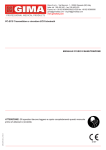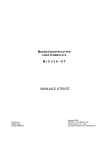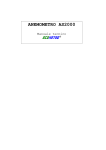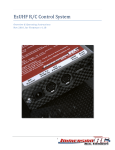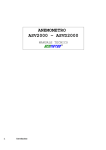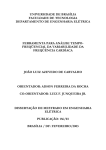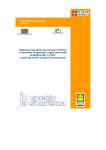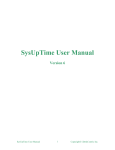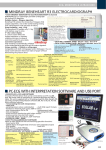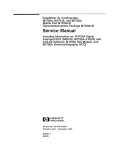Download ECG
Transcript
PC ECG 33320 – 33321 Manuale d’uso e Manutenzione Capitolo 1. Descrizione Generale Capitolo 2. Settaggi di Sistema Capitolo 3. Acquisizione Dati Capitolo 4. Analisi Dati Capitolo 5. Altre Funzioni del Software ECG Capitolo 6. Interpretazione Risultati Capitolo 7. Appendice Capitolo 1. Descrizione Generale 1.1 Funzionalità.................................................................................................................................1 1.2 Descrizione delle funzioni e delle caratteristiche........................................................................1 1.2.1 Funzioni ...........................................................................................................................1 1.2.2 Caratteristiche ..................................................................................................................1 1.3 Sicurezza ed efficienza................................................................................................................3 1.3.1 Definizioni .......................................................................................................................3 1.3.2 Simboli dell’apparecchio .................................................................................................3 1.3.3 Pericoli e controindicazioni..............................................................................................4 1.4 Specifiche tecniche .....................................................................................................................5 1.5 Preparazione all’uso....................................................................................................................5 1.5.1 Requisiti di sistema ..........................................................................................................5 1.5.2 CD di installazione del software ......................................................................................6 1.5.3 Assemblaggio hardware ...................................................................................................9 1.5.4 Installazione del driver della chiave USB di sicurezza ..................................................12 1.5.5 Installazione software PC-ECG .....................................................................................14 Descrizione Generale 1.1 Funzionalità Il sistema multifunzione PC-ECG è in grado di campionare, registrare e analizzare l’ECG a riposo del paziente. Questo sistema è applicabile all’analisi delle malattie cardiache per l’individuazione del trattamento medico idoneo. 1.2 Descrizione delle funzioni e delle caratteristiche 1.2.1 Funzioni Versione 3.0 Versione standard 3.0 • • • • • • • • • • • • • ECG a riposo con 12 elettrodi con auto interpretazione ECG con vettore ECG con vettore temporizzato Analisi ECG del pacemaker Analisi SAECG (ECG mediato del segnale, anche detto potenziale del ritardo ventricolare VLP) Analisi QTd Variabilità della frequenza cardiaca (HRV) ECG ad alta frequenza (HFECG) Cardiogramma della frequenza (FCG) Turbolenza della frequenza cardiaca (HRT) Esercitazioni ECG a riposo con 12 elettrodi con auto interpretazione ECG con vettore 1.2.2 Caratteristiche Analisi 3D ECG con vettore: le sequenze del vettore possono essere visualizzate come animazioni e questo permette al medico di osservare chiaramente la direzione e la velocità delle stesse. Questo è molto utile per la diagnosi di infarto del miocardio e di alcuni tipi complicati di aritmie La turbolenza della frequenza cardiaca (HRT) è l’elemento più indicativo per quanto riguarda l’ECG per quantificare il rischio derivante da un infarto del miocardio. L’HRT è indipendente dagli altri fattori di rischio. Il valore di previsione è comparabile con quello della frazione di eiezione del ventricolo sinistro. 1-1 Descrizione Generale Supporti per gli elettrodi Wilson e Frank. Nel software viene applicata la nuova tecnologia CAD (Coronary Artery Disease) a 12 elettrodi. Tecnologia filtro ADS. Una tecnologia brevettata e unica contro i disturbi che può risolvere i problemi del segnale base ECG. Il potenziale del ritardo ventricolare (VLP) è un elemento indicativo per quanto riguarda l’ECG per quantificare il rischio derivante da un infarto del miocardio. Una perfetta analisi HRV che include Time Domain, 3D Frequency Domain and Lorenz plot analysis Misurazioni elettroniche 10 volte più accurate rispetto a quelle manuali con compasso e righello. Una perfetta gestione dei dati del paziente che permette al medico di cercare, eliminare o modificare le informazioni. I dati ECG possono essere caricati sul NIS (ECG Network Information System – sistema informatico di rete ECG) e condivisi dai vari reparti dell’ospedale. I dati possono anche essere inviati via e-mail. (Vedere l’Appendice 5 per maggiori dettagli.) La funzione “Cardio Card” serve a stampare la card ECG individuale per il paziente. Possibilità di traduzione del software da parte dell’utente nella propria lingua se non è compresa nel software. Se si utilizza per la stampa della carta A4 già dotata di griglia per l’ECG, si possono stampare i risultati più velocemente e utilizzare meno inchiostro questo selezionando “Without Grid” nelle impostazioni del software. Possibilità di stampare i risultati a colori. 1-2 Descrizione Generale 1.3 Sicurezza ed efficienza I seguenti elementi sulla sicurezza e l’efficienza devono essere presi in considerazione prima di utilizzare il sistema multifunzione PC-ECG. Il sistema deve essere utilizzato sotto la supervisione di personale qualificato. L’affidabilità del sistema dipende dal fatto che si seguano le istruzioni operative fornite in questo manuale. Laq macchina non causa attività anormali del pacemaker o di altri tipi di stimolatori elettronici. Solo un medico può esprimere la valutazione finale. 1.3.1 Definizioni PERICOLO Indica una situazione di pericolo imminente che, se trascurata, potrebbe causare la morte o comunque seri danni al paziente. ATTENZIONE Indica una situazione di pericolo potenziale che, se trascurata, potrebbe causare la morte o comunque seri danni al paziente. CAUTELA Indica una situazione di pericolo potenziale che, se trascurata, potrebbe causare danni di moderata entità al paziente. 1.3.2 Simboli dell’apparecchio The following symbols appear on the equipment. Simboli Tabella 1-1. Simboli dell’apparecchio Significato Cautela. Consultare all’apparecchio. i documenti Sistema tipo BF con defibrillazione. Sistema tipo B. Sistema di classe II. Adeguato smaltimento dell’apparecchio. Il PC ECG è un apparecchio di tipo BF, classe II 1-3 allegati Descrizione Generale 1.3.3 Pericoli e controindicazioni ATTENZIONE Questo apparecchio non deve essere utilizzato con unità chirurgiche ad alta frequenza. Scollegare il paziente dalla macchina prima di utilizzare tali unità. Per garantire la sicurezza del paziente, la precisione specifica della misurazione ed un funzionamento libero da interferenze, si raccomanda di utilizzare solo i componenti originali GIMA. L’utente è da ritenersi responsabile dell’utilizzo di accessori di un altro costruttore. Il sistema multi funzione PC-ECG non è progettato per un utilizzo intracardiaco, e il sistema non può essere usato per monitorare i segnali fisiologici vitali. Non immergere l’apparecchio e non versarci sopra nessun liquido e non lavare l’apparecchio con alcun detergente liquido. Questo potrebbe causare un pericolo elettrico. Se accidentalmente l’apparecchio si dovesse bagnare, restituirlo alla GIMA. Il cavo del paziente non deve essere stirato o torto; in tal caso esso si potrebbe rompere. Il connettore del cavo del paziente non deve entrare in contatto con la linea di messa a terra o con altri oggetti metallici. Il cavo del paziente è a prova di defibrillazione. Non è quindi necessario rimuovere gli elettrodi ECG durante la defibrillazione. Per ragioni di sicurezza, usare il cavo originale GIMA. Durante la defibrillazione, non toccare il paziente, gli elettrodi o i cavi. Se la defibrillazione deve essere praticata durante l’esame ECG, ciò causa un ritardo del segnale di 10 secondi. La qualità degli elettrodi deve soddisfare la normativa ANIS/AAMI EC12-1991. ATTENZIONE Gli elettrodi usati devono essere smaltiti secondo i regolamenti per la protezione ambientale. ATTENZIONE L’apparecchio deve essere dotato di messa a terra per proteggere il paziente da eventuali shock elettrici PERICOLO PERICOLO PERICOLO ATTENZIONE ATTENZIONE ATTENZIONE ATTENZIONE ATTENZIONE CAUTELA La GIMA è responsabile per gli effetti su sicurezza, affidabilità e capacità dell’apparecchio solo se: • Assemblaggio, estensioni, regolazioni, modifiche o riparazioni sono effettuati dalla GIMA stessa o da personale da essa autorizzato. • L’apparecchio viene utilizzato secondo le istruzioni fornite nel presente manuale. Si raccomanda di far calibrare il sistema annualmente presso un centro di assistenza autorizzato 1-4 Descrizione Generale 1.4 Specifiche tecniche Scatola di acquisizione ECG con cavi Voltaggio: DC 5.0V (+5%, -10%). Scatola di acquisizione ECG con cavi (1) Velocità di campionamento: ≥ 512 Hz; (2) Risoluzione dell'esame: 12 bit; (3) Elettrodo: 12 elettrodi standard ECG; (4) Corrente di ingresso del circuito: ≤ 0.1 µA; (5) Impedenza di ingresso: ≥ 5MΩ; (6) Livello di disturbo elettrico: ≤ 15 µVp-p; (7) Sensibilità standard: 10mm/mV ±5%; (8) (9) Voltaggio anti polarizzazione: se variato di ±300 mV DC, la variazione di sensibilità non è superiore del ±5%; CMRR: ≥ 60 dB; (10) Frequenza di risposta: 0.5 – 150 Hz (+ 0.4 dB, - 3.0 dB); (11) Caratteristica della frequenza inferiore: la costante temporale non è inferiore a 3.2 s; Stabilità: quando la variazione transitoria dell’alimentazione è del 10%, la domanda basale non varia più del ± 5%. L’errore di sensibilità non varia più del ± 5%. Filtro 50 Hz: ≥ 20dB; Tipo di equipaggiamento di sicurezza: la scatola di acquisizione ECG con cavi è di classe II, tipo BF; Ambiente operativo: Temperatura: 10 / 30 °C, Umidità relativa: ≤ 70%, Pressione atmosferica: 860 – 1060 hPa; Ambiente di stoccaggio: Temperatura: -20 / 55 °C, Umidità relativa: ≤ 93%, Pressione atmosferica: 500 – 1060 hPa; (12) (13) (14) (15) 1.5 Preparazione all’uso 1.5.1 Requisiti di sistema Processore RAM Main board Hard disk Scheda video CD-ROM Stampante Sistema operativo Risoluzione Colore Font Pentium PIII o Celeron 500 o superiori 128 Mb o superiore; Si consiglia un chipset Intel; 20 Gb o superiore; 32 Mb o superiore RAM; 24x o superiore; Stampante laser 600 dpi; Microsoft Windows 2000/xp; 1024x768 pixels; 16 bit o superiore; Font piccolo; 1-5 Descrizione Generale Per ogni dubbio sulle impostazioni sopra riportate, fare riferimento al manuale operativo di Windows per informazioni dettagliate. ATTENZIONE Il computer deve soddisfare i requisiti della normativa EN60601. 1.5.2 CD di installazione del software Inserire il CD di installazione del software nel lettore CD-ROM e apparirà a schermo l’interfaccia di selezione della lingua. Cliccare sopra “English” con tasto sinistro del mouse e quindi si accederà al menù operativo. 1-6 Descrizione Generale Il menù operativo comprende i Driver, il software di installazione, il manuale operativo, l’introduzione, ecc. Il menù dei driver comprende tutti i driver dell’hardware. Se si vuole installare un certo hardware, cliccare una sola volta sull’icona corrispondente col tasto sinistro del mouse. Il menù del software comprende tutti i software sviluppati. Per maggiori informazioni, cliccare una sola volta sul software corrispondente. 1-7 Descrizione Generale Cliccare i pulsanti sotto mostrati per leggere il manuale tecnico e il manuale operativo o per installare il software. I manuali tecnico e operativo deevono essere aperti con Adobe Acrobat 6.0 o superiori. Cliccare su “Browse this CD” per controllare i file nel gestore di Windows. 1-8 Descrizione Generale 1.5.3 Assemblaggio hardware Connessione porta USB con la scatola di acquisizione ECG tramite cavi 1. Installare il driver per la scatola di acquisizione del PC ECG - Inserire il CD di installazione del software nel lettore CD-ROM, cliccare su “English” (fare riferimento alla sezione 1.5.2 “CD di installazione del software”). - Cliccare “Drivers”. Cliccare “MGY-S3 driver”. Comparirà la figura seguente. Cliccare “setup” e il processo di impostazione inizia. (figura 1.5.3.-5.) Figura 1.5.3.-5. Installare il driver per la scatola di acquisizione - Quando l’installazione è terminata, le informazioni vengono mostrate sull’interfaccia di installazione del driver. Cliccare su “Exit” con il tasto sinistro del mouse. (figura 1.5.3.-6.) Figura 1.5.3-6. 2. Usando il cavo di alimentazione USB, collegare la scatola di acquisizione alla porta USB del computer (figura 1.5.3.-7.). Non è necessario riavviare il computer. Figura 1.5.3-7. 1-9 Descrizione Generale - Se si sta utilizzando Windows 2000, il processo di installazione inizierà automaticamente. - Se si sta utilizzando Windows XP, apparirà il messaggio “Found New Hardware”. Selezionare “Install the software automatically (Recommended)” e cliccare “Next”. (figura 1.5.3.-8.) Figure 1.5.3-8. - Durante il processo di installazione potrebbe apparire la schermata seguente. Cliccare “Continue Anyway”. (figura 1.5.3-9.) Figura 1.5.3-9. 1-10 Descrizione Generale NOTA: NOTA: Nel software ECGLAB3.0 è necessario impostare la porta di comunicazione per le apparecchiature esterne. Prestare attenzione che le impostazioni siano corrette o potrebbe non passare il segnale. Lanciare il software e andare in “System Setting/Signal Processing/”. Effettuare quindi le variazioni necessarie nei campi “Device” e “COM Select” (Figura 1.5.3-10.) • Device – Selezionare “USB device”. Figura 1.5.3-10. 1-11 Descrizione Generale 1.5.4 Installazione del driver della chiave USB di sicurezza Inserire il CD di installazione del software nel lettore. Cliccare “English” e quindi “Drivers”. Cliccare poi “USB security key” (fare riferimento alla sezione 1.5.2). Il processo di installazione inizia. Seguire la procedura guidata per l'installazione. Figura 1.5.4-1. Cliccare “Next” per continuare. (Figura 1.5.4-1.) Figure 1.5.4-2. Selezionare l’opzione “I accept the terms in the license agreement”. Cliccare “Next”. (Figura 1.5.4-2.) 1-12 Descrizione Generale Figura 1.5.4-3. Selezionare “Complete” e cliccare “Next”. (figura 1.5.4-3.) Figura 1.5.4-4. Cliccare “Install”. (Figura 1.5.4-4.) 1-13 Descrizione Generale Figure 1.5.4-5. Cliccare “Finish”. Inserire la chiave di sicurezza nella porta USB del computer. Il sistema leggerà automaticamente la chiave di sicurezza, non è necessario riavviare il computer(figura 1.5.4-5.) 1.5.5 Installazione software PC-ECG L’installazione del software del PC-ECG Multifunzione nelle versioni, 3.0 e Standard 3.0 segue il medesimo processo. Quindi il presente manuale mostra il processo per la versione 3.0 come esempio. Inserire il CD di installazione del software nel lettore. Cliccare “English” e quindi “Install Software”. Cliccare poi “Multifunction PC-ECG 3.0”. Il processo di installazione inizia. Seguire la procedura guidata. Figura 1.5.5-1. Cliccare “Next”. (Figura 1.5.5-2.) 1-14 Descrizione Generale Figura 1.5.5-2. Inserire "user name" e "organization". Cliccare “Next”. (Figura 1.5.5-3.) Figura 1.5.5-3 Se si desidera effettuare qualche variazione nella directory dei dati paziente, cliccare “Change” per selezionare la directory desiderata e quindi “Next”. (Figure 1.5.5-4.) La directory di installazione di default per il software PC-ECG VERSION 3.0 è C:\ECGLAB3.0. Si raccomanda di selezionare il drive con l’hard disk maggiore. Se il sistema Windows è installato sul drive C:\, è meglio salvare i dati del paziente su un altro drive. Questo ovvia al danneggiamento dei dati se si andasse a reinstallare Windows. 1-15 Descrizione Generale Figura 1.5.5-4 Cliccare “Finish” quando l’installazione è completata. 1-16 Capitolo 2. Settaggi di Sistema 2.1 Avvio del software PC-ECG .......................................................................................................1 2.1.1 Prima di iniziare ...............................................................................................................1 2.1.2 Avvio del software PC-ECG ............................................................................................1 2.2 Schermata iniziale .......................................................................................................................2 2.2.1 Versione PC-ECG 3.0 e Standard 3.0...............................................................................2 2.3 Impostazioni del sistema.............................................................................................................4 2.3.1 Informazioni ospedale......................................................................................................4 2.3.2 Medico .............................................................................................................................4 2.3.3 Elaborazione del segnale..................................................................................................5 2.3.4 Impostazioni analisi .........................................................................................................6 2.3.5 Impostazione rapporto finale............................................................................................7 2.3.6 Impostazione interfaccia ..................................................................................................8 2.3.7 Informazioni paziente personalizzate...............................................................................8 2.3.8 Impostazione file di immagine.........................................................................................9 2.3.9 Impostazione password ....................................................................................................9 2.3.10 System Manager...........................................................................................................10 Settaggi di Sistema 2.1 Avvio del software PC-ECG 2.1.1 Prima di iniziare Prima di far partire il software ECGLAB 3.0, controllare i seguenti punti: • Controllare se la macchina di acquisizione è stata collegata correttamente. • Controllare che il macchinario sia collegato adeguatamente alla rete di messa a terra. • Controllare se la chiave di sicurezza USB è stata inserita nella porta USB del computer. • Controllare se il cavo del paziente è stato adeguatamente agganciato al paziente. • Controllare se le impostazioni del sistema Windows sono corrette. (Fare riferimento alla sezione 1.5.1per maggiori informazioni.) 2.1.2 Avvio del software PC-ECG Per avviare il software PC-ECG effettuare un doppio click con il tasto sinistro del mouse sull’icona del software presente sul desktop. Se è la prima volta che si utilizza il software la lingua impostata è l’inglese. Questo software fornisce come lingue solo inglese e cinese. E’ però possibile tradurre il software nella lingua locale da parte dell’utente. Per quanto riguarda il software ECGLAB 3.0, per la traduzione, fare riferimento alla “Appendice 2” per maggiori informazioni. NOTA: Se è la prima volta che si utilizza il software PC-ECG Multi funzione versione 3.0 e Standard 3.0, tutti i moduli di funzione sono color grigio e inattivi. Ciascuna funzione possiede un’unica password. E’ necessario inserire tale password prima di iniziare ad utilizzare la funzione corrispondente. Entrare in “Setting” sulla schermata principale, cliccare “Password setting” e inserire le passwords. Contattare il distributore della macchina per le passwords. 2-1 Settaggi di Sistema 2.2 Schermata iniziale 2.2.1 Versione PC-ECG 3.0 e Standard 3.0 Figura 2.2.1-1. Tabella Elementi A B C D E 2.2.1-1. Descrizione schermata iniziale Descrizione Menù Express Task: include New Patient, Quick ECG, Reanalysis, Database Manage, Report, System Setting, Leads Placement e Exit. Menù Analysis: include ECG, FCG, HFECG, QTD, VE Chaos, PMECG, SAECG, VCG, TVCG e HRV. Menù Utility: include Update Patient Database, Output ECG data e Output VCG data. “Output ECG data e Output VCG data” devono essere utilizzati assieme a “PC-ECG Simulator”, con il quale i dati del paziente possono essere estratti per la valutazione, per un test con altri macchinari ECG, o per essere utilizzati per la creazione di una libreria ECG. Menù Help: cliccare “About ECGLAB” per controllare la versione del software. Barra selezione paziente: cliccare sulla tendina per selezionare il paziente che si vuole controllare. 2-2 Settaggi di Sistema Elementi F G Table 2.2.1-1. Descrizione schermata iniziale Descrizione Pulsante Update: per aggiornare il database paziente. Quando si reinstalla il software, se si desidera aggiungere i dati dei pazienti precedenti, cliccare sul pulsante “Update” o entrare nel menù “Utility” e selezionare “Update Patient Database”, in questo modo tutti i dati pazienti precedenti vengono ripristinati nel software. La directory dei dati deve essere la stessa di quella usata per il software precedente (vedere capitolo 6.2 per maggiori informazioni.). Barra Used Disk: indica lo spazio di hard disk occupato dal software. Se supera il 90%, è consigliabile cancellare alcuni file inutili o effettuare un backup di alcuni file per lasciare sufficiente spazio per un adeguato funzionamento del software. Table 2.2.1-2. Descrizione simboli schermata iniziale Descrizione Per iniziare il test di un nuovo paziente. Il software fornisce una guida passo passo per la rilevazione dei dati per ECG a 12 elettrodi simultanei, variazione di frequenza cardiaca, VCG a 3 elettrodi simultanei. Per effettuare solo la rilevazione dei dati di ECG a 12 elettrodi simultanei. Quick ECG Per rianalizzare i dati registrati. Reanalyze Database manager Per cercare, ordinare, modificare o cancellare i dati del paziente. Per creare una card ECG del paziente. Cardio Card Per selezionare gli elementi da stampare. Report Per effettuare le impostazioni del sistema. Setting Mostra i metodi di posizionamento degli elettrodi sul paziente. Leads Placement Per uscire dal programma ECGLAB. Exit Elettrocardiografia. ECG ECG frequenza. FCG ECG alta frequenza. HFECG Dispersione QT. QTD Ventricular Ectopic Chaos chiamata anche turbolenza della frequenza VE Chaos cardiaca (Heart Rate Turbulence-HRT). ECG pacemaker. PMECG Signal Averaged ECG, chiamato anche potenziale di ritardo ventricolare SAECG (Ventricular Late Potential-VLP). Vettore ECG. VCG Vettore temporizzato ECG. TVCG Variabilità della frequenza cardiaca. HRV Elementi New Patient NOTA: La versione standard PC-ECG 3.0 possiede solo le funzioni ECG e VCG. La schermata iniziale è la medesima della versione PC-ECG 3.0. Ma tutti i pulsanti delle funzioni eccetto ECG e VCG sono grigi e inattivi. 2-3 Settaggi di Sistema 2.3 Impostazioni del sistema Tutti i software PC-ECG richiedono un setup. Cliccare sul pulsante “Setting” sulla schermata principale per accedere all’interfaccia delle impostazioni di sistema. 2.3.1 Informazioni ospedale Permette all’utente di inserire nome, numero di telefono, numero di fax, indirizzo e e-mail dell’ospedale. Tali informazioni appariranno sull’intestazione delle pagine dei rapporti finali. (Figura 2.3.1-1.) Figura 2.3.1-1. Informazioni ospedale 2.3.2 Medico Permette all’utente di inserire nome, numero di telefono, indirizzo e e-mail del medico. Tali informazioni appariranno sull’intestazione delle pagine dei rapporti finali. (Figura 2.3.2-1.) Figura 2.3.2-1. Medico 2-4 System Settings: System Settings 2.3.3 Elaborazione del segnale In questa schermata è possibile impostare il filtro software, il filtro di banda, il tempo di esame e la porta COM (Figura 2.3.3-1.). Filtro NOTA: Un filtro software è progettato per aiutare ad eliminare il disturbo dalle onde ECG. • Abilitazione filtro principale: cliccare sulla tendina e selezionare 50Hz o 60 Hz. • Abilitazione ADS: si raccomanda vivamente di selezionare questa opzione. Questa tecnologia garantisce la stabilità del segnale ECG. • Abilitazione filtro alta frequenza: serve a filtrare i disturbi delle frequenze oltre i 100Hz. Se sono presenti molti disturbi nei grafici ECG, controllare che la linea di messa a terra sia collegata appropriatamente. Una buona messa a terra garantisce un ECG senza interferenze. Se i disturbi dovessero permanere, è necessario azionare il filtro software. Filtro di banda Il valore di default di bassa e alta frequenza è 0-200Hz. E’ possibile cambiarlo a seconda dell’esperienza medica personale dell’utente. Suono Si raccomanda di attivare “Enable Beep”. Esso emetterà un beep ad ogni battito del cuore durante l’esame. Tempo di esame Imposta il tempo predefinito per “ECG a 12 elettrodi simultanei”, “variazione di frequenza cardiaca” e “VCG a 3 elettrodi simultanei ”. Strumento • Selezionare “USB device” (scatola di acquisizione ECG con porta USB). Selezionare la porta COM corrispondente per il collegamento agli strumenti di esame ECG. Selezione COM NOTA: Questo è molto importante per l’esame ECG. Se non si seleziona la corretta porta COM, il segnale andrà perso. 2-5 Settaggi di Sistema Figura 2.3.3-1. Elaborazione segnale 2.3.4 Impostazioni analisi Canale frequenza cardiaca Seleziona un elettrodo per il calcolo della frequenza cardiaca. Per l’elettrodo Wilson, selezionare il canale tra i 12 elettrodi. Per l’elettrodo Frank, selezionarlo tra X, Y e Z. Per la variabilità della frequenza cardiaca selezionarlo tra I, II, III, AVR, AVL e AVF. Si raccomanda di selezionare l’elettrodo con l’ampiezza più alta dell’onda R per il calcolo della frequenza cardiaca (Figura 2.3.4-1.). Dispersione QT Imposta il range normale per la dispersione QT. Il valore predefinito è di 20-50 ms. L’utente può cambiare tale valore a seconda delle proprie esigenze. Impostazione Impostare le aritmie secondo la propria esperienza. y SVE Anticipata % Impostazione della frequenza anticipata SVE. Il valore predefinito è del 25%. Ciò significa che se la frequenza cardiaca prematura è uguale o superiore al 25%, il battito viene classificato come SVE. y Tempo di pausa Impostazione del tempo di pausa. Se il tempo di pausa è superiore al valore impostato, viene considerato come un arresto momentaneo del cuore. Il valore di default è di 2.5s. y Bradicardia Il valore predefinito è di 60bpm. y Tachicardia Il valore predefinito è di 100bpm. Opzione Auto y y Statement e Condition: Se vengono selezionate queste due opzioni, il sistema fornisce automaticamente la conclusione e l’interpretazione. Impostazione punto di misurazione: se l’opzione è selezionata, il sistema imposta automaticamente i punti di misurazione quando l’esame ECG è terminato. Si raccomanda di non selezionare tale opzione per potere impostare manualmente i punti di misurazione. 2-6 System Settings: System Settings Modalità HFECG Si può selezionare la modalità display come “Lengner 6 Lead” o “12 Leads”. Figura 2.3.4-1. Impostazione analisi 2.3.5 Impostazione rapporto finale Modalità stampa di Carattere stampante – Modalità termica: se viene selezionata la modalità termica, per velocità ECG alte si avranno linee più sottili e per velocità ECG lente linee più spesse. – Modalità laser: i risultati dell’ECG hanno lo stesso spessore. Se le lettere sono invertite sul rapporto, provare ad utilizzare un altro carattere di stampa. Colore di stampa Selezionare il nero o un colore per stampare il rapporto corrispondente. Rapporto ECG – Vista (3*4+2) – Vista (12) – Vista (3*4+2) con tabella – Pagina con tabella Se si seleziona la pagina con la tabella, tabella. in fase di stampa si otterrà la Orientazione – Vista – Immagine Griglia di stampa Se si seleziona “Without Grid”, verrà stampato solo l’ECG senza la griglia. Questo accelererà la velocità di stampa, ma è necessario utilizzare carta con griglia prestampata. Se si vuole stampare sia l’ECG che la griglia, non selezionare l’opzione. 2-7 Settaggi di Sistema Figura 2.3.5-1 Impostazione rapporto finale 2.3.6 Impostazione interfaccia Directory dati Visualizzazione grafico GDT In Path & GDT Out Path Selezionare la directory in cui salvare i dati del paziente. Si raccomanda di selezionare un drive con sufficiente spazio (Figura 2.3.6-1.). Selezionare “Anti-Aliasing Algorithm” per rendere il grafico ECG più sfumato e chiaro sullo schermo. Questa funzione è disponibile esclusivamente per i macchinari venduti in Germania. Lingua Cliccare sulla tendina per selezionare la lingua per il software. Figura 2.3.6-1. Impostazione interfaccia 2.3.7 Informazioni paziente personalizzate Informazioni paziente personalizzate Sono disponibili quattro elementi definibili dall’utente. E’ possibile inserire alcune informazioni come l’indirizzo e-mail. Questo apparirà nell’intestazione del rapporto finale. 2-8 System Settings: System Settings Figura 2.3.7-1. Informazioni paziente personalizzate 2.3.8 Impostazione file di immagine Salvataggio automatico del rapporto come file di immagine L’impostazione del file di immagine viene usata per l’utilizzo col NIS (ECG Network Information System) che permette di trasferire i risultati ECG sulla rete LAN locale dell’ospedale e quindi di condividerli tra i vari reparti (Figura2.3.8-1.). (fare riferimento all’Appendice 5) Figura2.3.8-1. Impostazione file di immagine 2.3.9 Impostazione password Impostazione password Se è la prima volta che si utilizza il software, tutti i moduli di funzione sono inattivi; è necessario inserire le corrispondenti password per attivare tali funzioni (Figura 2.3.9-1.). Le password si trovano nell’imballo insieme al prodotto. Per ogni dubbio in merito contattare la GIMA o il rivenditore. 2-9 Settaggi di Sistema Figura2.3.9-1. Impostazioni password 2.3.10 System Manager L’icona “System Manager” si trova in basso a destra nella schermata delle impostazioni di sistema. Cliccare su tale icona col pulsante sinistro del mouse. Figura 2.3.10-1. System Manager La password è “system”. L’utente può effettuare variazioni delle impostazioni del guadagno hardware entrando in “System Manager”, l’impostazione di default è del “100%”. Figura 2.3.10-2. Variazione del guadagno NOTA: Solo le persone autorizzate possono utilizzare questa funzione. Una regolazione errata del guadagno. Causerà un errore nel calcolo dell’ampiezza ECG. 2-10 Capitolo 3. Acquisizione Dati 3.1 Preparazione della pelle del paziente ..........................................................................................1 3.2 Inizio del test a un nuovo paziente..............................................................................................2 3.2.1 Inserimento informazioni paziente...................................................................................3 3.2.2 Esame ECG a 12 elettrodi simultanei ..............................................................................4 3.2.3 Esame HRV (variabilità della frequenza cardiaca)...........................................................7 3.2.4 Esame con vettore ECG (VCG) .......................................................................................9 3.3 Impostazione componenti ECG ................................................................................................11 3.4 ECG rapido ...............................................................................................................................12 Acquisizione Dati 3.1 Preparazione della pelle del paziente 1. Richiedere al paziente di stendersi sulla schiena prima di posizionare gli elettrodi. Il paziente deve rimanere nella stessa posizione di riposo senza muoversi né parlare, durante l’esame. 2. Per l’utilizzo dei cavi standard a 12 elettrodi, seguire la procedura riportata qui sotto: Per l’acquisizione dell’ECG standard 4 elettrodi devono essere applicati sugli arti e 6 sul torace. Gli elettrodi sugli arti devono essere posizionati al di sopra dei polsi e delle caviglie. Ogni elettrodo è identificato come segue: Posizionamento degli elettrodi sul torace C1: C2: C3: C4: C5: C6: C7*: C8*: C3R*: C4R*: Quarto spazio intercostale al limite destro dello sterno. Quarto spazio intercostale al limite sinistro dello sterno. Sulla quinta costola a metà strada tra V2 e V4 Quinto spazio intercostale a sinistra della linea medio-clavicolare. A livello orizzontale di V4 sinistra della linea ascellare anteriore. A livello orizzontale di V4 sulla linea medio-ascellare. A sinistra della linea ascellare posteriore nel 5° spazio intercostale A sinistra della linea della scapola nel 5° spazio intercostale. In opposizione a C3, sul lato destro del torace. In opposizione a C4, sul lato destro del torace. * elettrodi standard addizionali. Posizionamento elettrodi sugli arti RA: RL: LA: LL: NOTA: NOTA: Braccio destro, nel mezzo del polso o lateralmente tra la spalla e il gomito. Gamba destra, nel mezzo al di sopra della caviglia. Braccio sinistro, nel mezzo del polso o lateralmente tra la spalla e il gomito. Gamba sinistra, nel mezzo al di sopra della caviglia. E’ importante che gli elettrodi non siano aggrovigliati e siano correttamente collegati. Le braccia e le gambe del paziente devono essere totalmente rilassate. Controllare inoltre che il computer sia collegato ad una presa dotata di messa a terra. Su un torace con presenza di molti peli, cercare di posizionare gli elettrodi tra di essi o in casi estremi depilare la zona o utilizzare del nastro adesivo sopra gli elettrodi per ottenere la massima adesione. Se la pelle del paziente dovesse essere sporca, pulire preventivamente con alcol etilico 70% e asciugare completamente la pelle. 3-1 Acquisizione Dati NOTA: NOTA: Una linea base dell’ ECG spessa o una linea piatta normalmente indicano che l’elettrodo non conduce a dovere. Controllare per primo l’elettrodo sulla caviglia destra poiché è quello della terra ed è il più sensibile alla conduttività. Il cavo di terra deve essere messo a terra adeguatamente. Un capo di tale cavo deve essere collegato con la copertura esterna del corpo della macchina mentre l’altro capo deve essere collegato alla rete di messa a terra. NOTA: La qualità degli elettrodi deve soddisfare i requisiti della normativa ANIS/AAMI EC12-1991. NOTA: Gli elettrodi utilizzati e devono essere smaltiti secondo le leggi e i regolamenti di protezione ambientale. NOTA: Il cavo paziente non deve essere schiacciato né piegato onde evitare che si possa danneggiare e rompere. Il connettore di tale cavo non deve venire in contatto con la linea di messa a terra o con altri oggetti metallici. 3.2 Inizio del test a un nuovo paziente Cliccare sull’icona “New Patient” sulla schermata principale e apparirà la finestra seguente. (Figura 3.2-1.) Esistono tre differenti opzioni, cioè “12-lead Simultaneous ECG”, “Heart Rate Variability” e “3-lead Simultaneous VCG”. “12-lead Simultaneous ECG” e “Heart Rate Variability” utilizzano collegamenti standard dei 12 elettrodi. “3-lead Simultaneous VCG” utilizza collegamenti Frank X, Y, Z. L’utente può scegliere di utilizzare tutte le funzioni o solo alcune di esse. Il programma fornisce una guida passo passo per la realizzazione del test. Figura 3.2-1. Modalità di esame 3-2 Acquisizione Dati 12-lead simultaneous ECG Heart Rate Variability (HRV) 3-lead Simultaneous VCG Si può variare il tempo di esame a seconda delle necessità. Ma se si vogliono raccogliere dati per l’analisi FCG (Frequenza ECG) si raccomanda di non scendere sotto i 90 secondi. Per l’analisi di HRV vengono utilizzati solo gli elettrodi estremi. L’utente può decidere il tempo di esame, ma esso non dovrebbe essere inferiore a 5 minuti. Se si desiderano raccogliere dati per l’analisi di Vettore ECG, SAECG (Signal Averaged ECG) e TVCG (Time Vector ECG), è necessario applicare collegamenti Frank X, Y, Z. Se si desidera testare SAECG, il tempo di esame non deve essere inferiore a 240 secondi. 3.2.1 Inserimento informazioni paziente Cliccare “Next” per accedere alle informazioni del paziente Figura 3.2-2. Informazioni paziente In questa schermata è possibile inserire alcune informazioni basilari come nome, età, peso, data, ecc. E’ obbligatorio inserire i campi “First Name” (nome) e “Refer Physician” (medico di riferimento). Modalità MI Directory Selezionare correttamente il dispositivo di acquisizione dell’ECG che si utilizza. L’impostazione di default può essere effettuata dal menù delle impostazioni di sistema. (Cliccare il pulsante “Setting” sulla schermata principale del software). L’opzione “Demo” serve solo come dimostrazione e non per l’effettuazione dell’ECG. Se tale opzione viene selezionata essa simula il reale processo di esame ECG. Secondo nome. Viene generata automaticamente dal software PC-ECG. 3-3 Acquisizione Dati Spazi personalizzati 1,2,3,4 Database Cancella Altre informazioni L’utente può inserire ogni tipo di informazioni negli spazi personalizzati. Tali informazioni appariranno sull’intestazione del rapporto finale. E’ possibile impostare questi spazi anche dal menù “System Settings/Patient Info Custom”. Cliccare il pulsante “Database” che permette di selezionare un paziente con i dati precedenti e cominciare un nuovo test. In questo modo i dati del paziente non devono essere inseriti un’altra volta. I vecchi dati non vengono sovrascritti e per i nuovi dati viene generato automaticamente un nuovo file. Dal nome di un file è possibile risalire alla data in cui è stato effettuato il tesa, ad esempio: 20050512102 – 12 maggio 2005. Cliccare “Clear” per cancellare informazioni presenti e inserirne di nuove. – – Risk Factors (Fattori di rischio) Symptom Class (Classe dei sintomi) Queste informazioni sono di interesse esclusivamente del medico e non pregiudicano i risultati dell’analisi. Figura 3.2-3.Altre informazioni 3.2.2 Esame ECG a 12 elettrodi simultanei Dopo aver inserito le informazioni paziente, cliccare su “Next” con il tasto sinistro del mouse per continuare. 3-4 Acquisizione Dati Figura 3.2.2-1. Sistema di elettrodi Wilson Seguire la procedura guidata, collegare il cavo del paziente. Cliccare “Next” per continuare. Esame ECG Figura 3.2.2-2. Schermata dell’esame ECG All’inizio del processo di esame ECG le onde del grafico sono gialle e non vengono registrate dal computer. Assicurarsi che la frequenza cardiaca venga identificata dal programma. Vi sono due modi per assicurarsene: y controllare che venga visualizzata nel campo B; 3-5 Acquisizione Dati y Ascoltando il beep che la macchina emette ad ogni battito. E’ possibile eliminare questo beep selezionando “Enable Beep” nel campo F. y Si può disattivare il beep sonoro anche dal menù delle impostazioni di sistema. Quando le onde del grafico risultano stabili e la frequenza cardiaca è identificata, cliccare il pulsante “Start” in basso a destro della schermata. A questo punto le onde del grafico diventano verdi. Attenzione: solo le onde verdi possono essere registrate. NOTA: Per ottenere un ECG senza interferenze, controllare quanto segue: y Controllare che la frequenza cardiaca sia stata identificata dal programma. Si può controllare sia la visualizzazione a schermo che l’emissione di un beep sonoro ad ogni battito. Se la frequenza non è stata identificata, è probabile che l’ampiezza QRS del canale che si sta usando per il calcolo della frequenza è troppo piccola per essere identificata. Provare a selezionare un altro canale con un’ampiezza QQRS più alta per il calcolo della frequenza nel campo G. y Selezionare “Enable Main filter” e “Enable ADS Filter”. “Main filter” (filtro principale) aiuta a filtrare le interferenze a 50Hz AC. “ADS Filter” (filtro ADS) aiuta a rendere dolce e stabile il grafico ECG. Queste impostazioni possono essere effettuate nel menù delle impostazioni di sistema e il filtro si accenderà di default ad ogni test. Elementi A B C D E F G Tabella 3.2.2-1. Descrizione schermata d’esame Descrizione Mostra l’ora corrente. Mostra il tempo di esame ECG, i battiti totali e la frequenza cardiaca. La colonna rosso-verde lampeggia ad ogni battito. Se nel campùo F è selezionata la voce “Enable Beep”, si può udire un beep sonoro ad ogni lampeggio della colonna rosso-verde. Istogramma della frequenza cardiaca. Informazioni paziente e informazioni esame. Informazioni d’aiuto. Selezione “Main Filter” (filtro principale) e “ADS Filter” (filtro ADS). Dopo l’inizio dell’esame non si possono variare le impostazioni dei filtri. Queste impostazioni possono essere effettuate nel menù delle impostazioni di sistema e il filtro si accenderà di default ad ogni test. Selezione del canale per il calcolo della frequenza cardiaca. Cambiare il canale se la frequenza non può essere identificata. Selezionare il canale con la più ampia onda “R” per il calcolo. La selezione non può essere cambiata dopo aver iniziato l’esame. 3-6 Acquisizione Dati Elementi H I J Avvio Pausa Tabella 3.2.2-1. Descrizione schermata d’esame Descrizione E’ possibile vedere il grafico ECG a 12 elettrodi in due stili. Selezione velocità. Selezione guadagno. Cliccare il pulsante “Start” in basso a destra della schermata per iniziare l’esame Ecg. Le onde ECG diventano verdi. Quando si giunge al tempo preimpostato l’esame si ferma automaticamente. Cliccare “Exit” per continuare. Cliccare “Pause” per fermare l’esame. Cliccare “Restart” per iniziare nuovamente l’esame. Questo può essere utile se si incontrassero alcuni problemi o altre cose imprevedibili come un elettrodo che si stacca. Se si effettua solo l’esame “12-lead Simultaneous ECG”, dopo la fine del processo si accede direttamente alla finestra “Set ECG Components” (Impostazione componenti ECG – Vedere sezione 3.3). Se si seleziona l’esame “12-lead Simultaneous ECG”, “Heart Rate Variability” e “3-lead Simultaneous VCG “, il programma guiderà l’utente all’avvio dell’acquisizione dei dati per HRV. (Vedere sezione 3.2.3). 3.2.3 Esame HRV (variabilità della frequenza cardiaca) Test HRV Il programma indicherà di rimuovere gli elettrodi del torace e di lasciare quelli sugli arti (Figura 3.2.3-1). Questo non pregiudicherà il calcolo di HRV, ma il paziente si troverà più comodo. Cliccare “Next” per continuare. Figura 3.2.3-1 Test HRV 3-7 Acquisizione Dati Acquisizione dati HRV Figura 3.2.3-2. Acquisizione dati HRV All’inizio dell’esame le onde del grafico ECG sono gialle e non vengono registrate ma servono solo per la visualizzazione sullo schermo. Assicurarsi che la frequenza cardiaca sia stata identificata, e se non lo fosse cambiare il canale con un altro con ampiezza QRS più alta. Cliccare il pulsante “Start” per l’acquisizione dei dati. Le onde del grafico diventano verdi e possono essere registrate. Sulla destra dello schermo appaiono “HEART RATE TREND”, “HEART RATE HISTOGRAM”, “LORENZ” e “MODIFIED POINCARE PLOT”. Elementi A B C D E F G Tabella 3.2.3-1. Descrizione schermata esame Descrizione Mostra l’ora attuale. Selezione della velocità. Informazioni paziente. Trend della frequenza cardiaca. Istogramma della frequenza cardiaca. Plot Lorenz e Plot di puntamento modificato. Selezione del canale per il calcolo della frequenza cardiaca. Al raggiungimento del tempo automaticamente. Cliccare “Exit”. 3-8 preimpostato l’esame termina Acquisizione Dati Se non si seleziona “3-lead Simultaneous VCG “, il programma ritornerà alla schermata “Set ECG Components” (Fare riferimento alla sezione 3.3). Se invece si seleziona “3-lead Simultaneous VCG”, il programma guiderà l’utente nell’avvio dell’acquisizione dei dati VCG. Fare riferimento alla sezione 3.2.4. 3.2.4 Esame con vettore ECG (VCG) Sistema ad elettrodi Frank I collegamenti Frank X, Y, Z devono essere applicati al paziente per l’esame con vettore ECG. C1: C6: Rosso X (-) Sulla linea medio-ascellare destra sul quinto spazio intercostale. Marrone X (+) Sulla linea medio-ascellare sinistra sulla stessa linea orizzontale di C1. Verde Y (+) Sulla linea mediana della clavicola allo stesso livello orizzontale di C1 e C4. Porpora Y (-) in qualunque posto del collo tranne carotide e giugulare. C2: Giallo Z (+) a metà dello sterno allo stesso livello orizzontale di C1 e C4. C5: Nero Z (-) al centro della spina dorsale sul livello orizzontale di 1 e 2. C4: C3: Cliccare “Next” per continuare (Figura 3.2.4-1.). Figura 3.2.4-1. Sistema di elettrodi Frank 3-9 Acquisizione Dati Figura 3.2.4-2. Acquisizione dati VCG Acquisizione dati VCG All’inizio dell’esame le onde del grafico ECG sono gialle e non vengono registrate dal computer. Controllare che la frequenza cardiaca sia stata identificata dal programma. Si può controllare sia la visualizzazione a schermo che l’emissione di un beep sonoro ad ogni battito. Se la frequenza non è stata identificata, è probabile che l’ampiezza QRS del canale che si sta usando per il calcolo della frequenza è troppo piccola per essere identificata. Provare a selezionare un altro canale con un’ampiezza QQRS più alta per il calcolo della frequenza nel campo G. Quando le onde del grafico risultano stabili e la frequenza cardiaca è identificata, cliccare il pulsante “Start” in basso a destra della schermata. A questo punto le onde del grafico diventano verdi e possono essere registrate. Al raggiungimento del tempo di esame preimpostato il sistema si ferma automaticamente. Cliccare “Exit” per accedere alla schermata “Set ECG Components”. (fare riferimento alla sezione 3.3). 3-10 Acquisizione Dati Elementi A B C D E F G H I Tabella 3.2.4-1. Descrizione schermata d’esame Descrizione Mostra l’ora attuale. Mostra il tempo di esame e la frequenza cardiaca. Istogramma della frequenza cardiaca. Informazioni paziente, velocità e guadagno. Informazioni di aiuto. Selezionare per attivare “Main Filter” (filtro principale) e “ADS Filter” (filtro ADS). Dopo l’inizio dell’esame le impostazioni dei filtri non possono più essere cambiate. Selezionare il canale per il calcolo della frequenza cardiaca. Cambiare il canale se non si riuscisse a identificare la frequenza cardiaca. Dopo l’inizio dell’esame la selezione non può più essere cambiata. Selezione velocità. Selezione guadagno. 3.3 Impostazione componenti ECG Impostazione componenti ECG Figura 3.3-1 Impostazione componenti ECG Dopo l’acquisizione di un ECG in modalità automatica si possono regolare manualmente i punti di misurazione globale per y P1: P onset 3-11 Acquisizione Dati y y y y y P2: P offset Q: QRS onset S: QRS offset T1: T onset T2: T offset Cliccare il pulsante “All” per visualizzare le onde sovrapposte di tutti i 12 elettrodi. (Figura 3.3-2.) Figura 3.3-2. Impostazione componenti ECG Portarsi col mouse sul cursore, prenderlo e trascinarlo nella posizione corretta. Dopo aver impostato tutti i componenti ECG cliccare “Finish” per uscire. Il sistema tornerà alla schermata principale del software PC-ECG. Ora i pulsanti funzione sono attivi. Si può cliccare su ogni pulsante per ottenere l’analisi dei dati corrispondente. 3.4 ECG rapido Se si vuole eseguire l’acquisizione dei dati solo in modalità “12-lead Simultaneous ECG”, è possibile usufruire di un metodo rapido (Figura 3.4-1.). Cliccare sull’icona “Quick ECG” e apparirà una finestra nella quale inserire alcune informazioni necessarie (fare riferimento alla sezione 3.2.1). 3-12 Acquisizione Dati Figura 3.4-1 ECG rapido Cliccare “Next” per continuare. Apparirà la schermata del sistema di elettrodi Wilson che mostra il metodo di collegamento degli elettrodi (fare riferimento alla sezione 3.2.2). NOTA: Dopo la fine dell’esame, cliccare “Finish” per salvare i dati. Cliccare invece “Cancel” per uscire senza salvare i dati. 3-13 Capitolo 4. Analisi Dati 4.1 ECG a 12 elettrodi simultanei .....................................................................................................1 4.2 Analisi FCG (Frequenza ECG) ...................................................................................................6 4.2.1 Diagnosi con CAD ...........................................................................................................6 4.2.2 Raffronto a due elettrodi ..................................................................................................8 4.2.3 Potenza elettrodo precordiale...........................................................................................9 4.2.4 Tabella indici..................................................................................................................10 4.3 ECG ad alta frequenza (HFECG)..............................................................................................12 4.4 Dispersione QT .........................................................................................................................14 4.5 Turbolenza della frequenza cardiaca.........................................................................................16 4.6 ECG Pacemaker ........................................................................................................................19 4.7 ECG segnale mediato (SAECG) ...............................................................................................19 4.7.1 Procedura raccomandata per realizzare il test SAECG ..................................................21 4.7.2 Analisi rispetto al tempo.................................................................................................21 4.7.2 Analisi rispetto alla frequenza........................................................................................23 4.8 Vettore ECG (VCG) ..................................................................................................................24 4.9 Vettore ECG a tempo (TVCG) ..................................................................................................28 4.10 Variabilità frequenza cardiaca (HRV) .....................................................................................29 Analisi Dati 4.1 ECG a 12 elettrodi simultanei Cliccare sull’icona “ECG” nella schermata principale con il tasto sinistro del mouse per entrare nella modalità di analisi ECG a 12 elettrodi simultanei (Figura 4.1-1.). La frequenza cardiaca e l’intervallo RR sono visualizzati ad ogni battito in battiti al minuto BPM (Beat Per Minute) e ms (millisecondi). L’indicatore rosso indica il battito attivo che può essere modificato dall’utente. Next Previous Edit Figura 4.1-1. ECG a 12 elettrodi simultanei Cliccare il pulsante “Next” per scegliere il battito a destra di quello selezionato. Cliccare il pulsante “Previous” per scegliere il battito a sinistra di quello selezionato. Cliccare il pulsante “Edit” per etichettare il battito come “VE”, “SVE”, “Pause”, “Normal”, “Paced”, “Artifact”, “Failure to Capture” o “Failure to Sense”. A seconda di come si è etichettato in cima al battito compaiono rispettivamente “V” per VE, “S” per SVE, “P” per Pause, non compare invece nulla per Normal. Se si seleziona Artifact, il battito sarà cancellato e l’indicatore triangolare in cima al battito scompare. Ciò significa che il battito è stato cancellato. 4-1 Analisi Dati Se si seleziona Paced in cima al battito appare “Paced”, per Failure to Capture appare “FTC” e per Failure to Sense appare “FTS”. Speed & gain Preview & print Ruler Labeling strip Permette all’utente di stampare la striscia di 8 secondi di CG in varie velocità e guadagni. Cliccare sulla lista di velocità e guadagno per selezionare quelle desiderate. Sono disponibili tre tipi di velocità, cioè: 1.25cm/s, 2.5cm/s e 5cm/s. E vi sono tre tipi di guadagno: 2.5mm/mV, 5mm/mV e 10mm/mV. Quando si seleziona 10mm/mV è possibile scegliere tra 10mm/mV 2 pagine, 10mm/mV 3 pagine e 10mm/mV 4 pagine. Cliccare 1, 2, 3 e 4 vicino a velocità e guadagno per vedere gli altri elettrodi. Cliccare sull’icona “preview” per vedere l’anteprima di stampa del rapporto. Cliccare “Print” per stampare la striscia di 8 secondi di ECG. Cliccare sull’icona “Ruler” e il puntatore del mouse diventa un piccolo righello con una piccola croce rossa. Quando si effettua una misurazione, posizionare la croce rossa sul punto di inizio e quindi cliccare e trascinare il puntatore sul punto finale. Viene così selezionata l’area che è stata misurata. I risultati vengono mostrati nella finestra “Measurement Result” (risultati della misurazione). Per etichettare una striscia di esame, cliccare sulla freccia verso il basso alla fine del campo dell’etichetta. Apparirà una serie di desrizioni dell’etichetta. Cliccare sulla descrizione desiderata che verrà stampata sulla striscia. Per inserire la propria etichetta, cliccare nel campo della stessa col mouse. Utilizzando la tastiera, digitare la descrizione e premere ENTER sulla tastiera. Per aggiungere altre etichette al database, cliccare cliccare su “Edit” (Figura 5.1-3.). Figura 4.1-2. Modifica dizionario dati 4-2 Analisi Dati Edit Data Dictionary Auto Interpretation Interpretation Tab Cliccare sul campo vuoto e inserire la descrizione. Dopo averla inserita cliccare su “Add”. La nuova voce sarà aggiunta alla lista. Cliccare “OK”. Se si desidera cancellare una voce dalla lista, cliccare sulla stessa, che diventerà blu e cliccare “Delete”. Cliccare “OK”. Cliccare sull’icona “Interpre.” E apparirà la Figura 4.1-3. Figura 4.1-3. Tabella interpretazione Include le tabelle di interpretazione e dei dati. Cliccare sulla tabella “Interpretation” e appare una finestra per le impostazioni dei componenti ECG. Questa permette di controllare se le linee contrassegnate sono nella corretta posizione. Usando il mouse trascinare le linee nella posizione corretta. Si raccomanda di cliccare sul pulsante “All” e quindi impostare come segue: – P1: P onset – P2: P offset – Q: QRS onset – S: QRS offset – T1: T onset – T2: T offset Cliccare “ALL” per visualizzare le onde sovrapposte dei 12 elettrodi, quindi impostare i contrassegni. 4-3 Analisi Dati I risultati automatici cambiano a seconda delle impostazioni. Cliccare “Data Table” per controllare i dati di auto analisi. Elementi A B C D E F G Tabella 4.1-1. Descrizione schermata di interpretazione Descrizione Velocità: 250mm/s. Guadagno: 25mm/mv, 50mm/mv, 80mm/mv, 100mm/mv e 200mm/mv. Elettrodo: selezionare l’elettrodo da visualizzare. Onde ECG waves. Componenti ECG standard. ECG sovrapposto del canale selezionato. Dati auto analisi. Cliccare su “Data Table” per controllare la data dell’analisi e stampare il rapporto finale (Figura 4.1-4.). Elementi A B Tabella 4.1-2. Descrizione schermata tabella dati Descrizione Foglio dati: dati analisi automatica. Gli elementi possono essere modificati. Cliccaree su uno qualsiasi degli elementi e appaiono due spazi di colore blu e grigio. Cliccare su quello che si vuole correggere, quindi digitare il valore usando la tastiera. Dati ECG dettagliati. 4-4 Analisi Dati Elementi C D E F G H I J Table 4.1-2. Descrizione schermata tabella dati Descrizione Modalità di stampa: solo quando è selezionato “Portrait (T)” nel campo F è possibile selezionare tale modalità. Ampiezza: 1/2 ampiezza. La stampa dell’ECG verrà effettuata con un guadagno di 5mm/mv. Solo quando è selezionato “Portrait (T)” nel campo F è possibile selezionare tale modalità. Sistema di elettrodi: “F Lead” indica l’elettrodo Frank X,Y,Z. Solo quando è selezionato “Portrait (T)” nel campo F è possibile selezionare tale modalità. Opzione di stampa: sono disponibili tre diversi formati di stampa per il rapporto. Selezionare “Table Page” e la tabella dei dati verrà stampata. Anteprima e stampa. Salvataggio codice ASCII. Utilizzare la tastiera per inserire l’interpretazione. Cliccare su “Save Comment” per salvare le variazioni effettuate. Dizionario dati: cliccare sulla freccia verso il basso e selezionare il termine dalla lista. Cliccare “Insert String” per inserire il termine selezionato in “Suggested Interpretation”. Cliccare il pulsante “Save Comment”. Cliccare “Compute ECG” per ottenere i risultati dell’analisi automatica. Cliccare “Clear” per cancellare i risultati e inserire le conclusioni. Cliccare “Prior Saved” per visualizzare i commenti precedentemente salvati. K Per aggiungere altre voci al dizionario dati, cliccare su “Edit Dictionary”. Cliccare sul campo della voce e inserire la descrizione. Cliccare su “Add” e la nuova voce sarà inserita nella lista, cliccare “OK”. Se si desidera cancellare una voce dalla lista cliccare su di essa, che diventerà blu, e quindi cliccare “Delete” per cancellarla. Cliccare infine “OK”. Mostra l’asse elettrico cardiaco QRS. 4-5 Analisi Dati 4.2 Analisi FCG (Frequenza ECG) 4.2.1 Diagnosi con CAD Cliccare sull’icona “FCG” col tasto sinistro del mouse per entrare nell’analisi della frequenza ECG (Figura 4.2.1-1.). Figura 4.2.1-1. Cardiogramma frequenza A seconda della distribuzione dello spettro di potenza positivo ECG sui 12 elettrodi, il sistema CAD (Cardiac Artery Disease Locating Diagnosis) fornirà automaticamente il posizionamento di CAD e ischemia del miocardio. Se si va oltre la linea di mezzo per qualche elettrodo, ciò indica l’anormalità in tale elettrodo. La combinazione di anormalità in differenti elettrodi può indicare la posizione differente di ischemia del cuore. Fare riferimento alle seguenti indicazioni per la posizione dell’ischemia. Table 4.2.1-1. Descrizione posizione ischemia Elettrodi Posizione V1+V2+V3+V4 Anterosettale V2+V3+V4+V5 Anteriore +aVF+V1+V2 Inferiore Posteriore 4-6 Analisi Dati Table 4.2.1-1. Descrizione posizione ischemia Elettrodi Posizione +aVL+V3+V4+V5+V6 Anterolaterale +aVL+V5+V6 Laterale +aVR+aVL+V6 +aVR+aVF +aVL+aVF + +aVR+V5 aVR + +aVL aVL + +aVF aVF V1+V2+V6 V1 V1+V2+V3 V2 V2+V3+V4 V3 V3+V4+V5 V4 V4+V5+V6 V5 V5+V6+V1 V6 V1+V2 Settale +aVF Inferiore Se più di una delle condizioni sopra elencate si verificano nello stesso istante, selezionare la prima nella lista precedente. NOTA: Elementi A B C Se più del 10% dei battiti cardiaci sono anormali, non effettuare l’analisi FCG, perché i battiti anormali distorcono notevolmente i risultati dell’analisi e i risultati non sono affidabili. Table 4.2.1-2. Descrizione schermata della diagnosi con CAD Descrizione Asse cardiaco elettrico. Interpretazione automatica. E’ inoltre possibile inserire la propria interpretazione personale. Cliccare “Save” nel campo C per salvare la variazioni. Per il dizionario dati, fare riferimento all’elemento J nella tabella 4.1-2. Cliccare “Auto” per ottenere i risultati dell’analisi automatica. Cliccare “Clear” per cancellare i risultati ed inserire le conclusioni. Cliccare “Load” per controllare i commenti salvati precedentemente. D E Per aggiungere voci al dizionario dati, cliccare su “Edit Dictionary”. Anteprima e stampa rapporto. Chiudere e uscire da FCG. Mappa elettrodi arti e torace. 4-7 Analisi Dati 4.2.2 Raffronto a due elettrodi Potenza dello spettro di frequenza Phase shift (PHS) Vxy Hxy Coherence (CHR) Impulse Response Figura 4.2.2-1. Raffronto a due elettrodi La potenza dello spettro degli elettrodi II e V5 sono messi a confronto nella parte alta di questa schermata. Sull’asse X è riportata la frequenza, sull’asse Y la potenza dello spettro. Il Phase Shift o cambio di fase è la differenza di tempo sull’asse della frequenza e rappresenta la desincronizzazione delle dinamiche delle diverse parti del cuore. PHS: Grande deviazione e fluttuazione del cambio di fase. Funzione di conduzione dei vasi sanguigni non ottimale. Variazione delle dinamiche del sanguigne. Correlazione in croce. Funzione di trasferimento (Modulo). La congruenza dell’ampiezza di frequenza e del cambio di fase e la caratteristica qualità o stabilità del sistema cardiaco indicano il grado di mutua associazione dell’attività elettrica delle diverse parti del cuore.. – RSR: Flusso di sangue insufficiente al miocardio. – CSR: Aritmie saltuarie. L’Impulse Response cioè la risposta agli impulsi consiste essenzialmente in un’unità di impulso per sollecitare il sistema. Il risultato è appunto l’Impulse Response. Esso fa riferimento anche alla trsferibilità della risposta. 4-8 Analisi Dati E’ possibile un’influenza da parte dei parametri fisici del muscolo cardiaco, delle caratteristiche di ammortizzamento tra il muscolo cardiaco e il flusso sanguigno, e della viscosità del sangue.Una risposta ritardata o anormale può indicare un’ischemia o un infarto latente. – PDN: Il picco principale della risposta agli impulsi è capovolto. Funzione di conduzione dei vasi sanguigni non ottimale. – MUP: Più di un picco principale. Funzione di conduzione dei vasi sanguigni non ottimale o malfunzionamento del ventricolo sinistro. 4.2.3 Potenza elettrodo precordiale Potenza Elettrodo Precordiale Figura 4.2.3-1. Potenza Elettrodo Precordiale Lo spettro di potenza è un’analisi della frequenza della potenza ECG, rispettivamente una distribuzione di potenza del segnale ECG sopra ogni frequenza. Nel grafico FCG vi sono la potenza espressa in mW (asse verticale) e la frequenza in Hz (asse orizzontale). L’FCG è tracciato dalle basse frequenze alle alte che appaiono come picchi; i picchi da 1 a 4 sono evidenti, mentre dal 5 in poi sono sovrapposti e difficili da differenziare. Lo spettro di potenza è l’elemento più importante nell’analisi Ultra-Phase e può fornire informazioni patologiche significanti su aritmia, fibrillazione, insufficiente funzione del miocardio e insufficienza cardiaca. Per rimpicciolire l’immagine cliccare col tasto destro del mouse in qualunque parte della schermata. Per ingrandire l’immagine cliccare col tasto sinistro del mouse in qualunque parte della schermata. 4-9 Analisi Dati 4.2.4 Tabella indici Tabella indici Elementi R21 R43 R51 R53 LO1 LO3 Figura 4.2.4-1 Tabella indici Gli indici sono indipendenti dall’ECG convenzionale e sono univoci poiché più sensibili. Un paziente con un ECG convenzionale normale potrebbe avere un indice dello spettro cardiaco anormale. Se l’indice ha un segno “+”, ciò indica uno stato di anormalità. Tabella 4.2.4-1. Descrizione tabella diagnosi Descrizione 2° picco maggiore del 1°. Flusso sanguigno al miocardio insufficiente. 4° picco maggiore del 3°. Flusso sanguigno al miocardio insufficiente. 5° picco maggiore del 1°. Flusso sanguigno al miocardio insufficiente, eseguito il meccanismo di compensazione. 5° picco maggiore del 3°. Flusso sanguigno al miocardio insufficiente, eseguito il meccanismo di compensazione. 1° picco basso. Problemi del miocardio avuti in passato. 3° picco basso. Problemi del miocardio avuti in passato. 4-10 Analisi Dati Elementi LOA HIA PDN MUP RSR CSR PHS Tabella 4.2.4-1. Descrizione tabella diagnosi Descrizione Ampiezza media dei primi 4 picchi bassa. Ischemia del miocardio. Flusso sanguigno al miocardio insufficiente. Ampiezza media dei primi 4 picchi alta. Ipertrofia ventricolare. Picco principale di risposta all’impulso capovolto. Funzione di conduzione povera. Presenza di più di un picco principale. Funzione di conduzione povera o malfunzionamento del ventricolo sinistro. Flusso sanguigno al miocardio insufficiente. Aritmia saltuaria. Forte deviazione e fluttazione del cambio di fase o phase shift. Funzione di conduzione dei vasi sanguigni povera. Variazione delle dinamiche sanguigne. 4-11 Analisi Dati 4.3 ECG ad alta frequenza (HFECG) Il segnale ECG visibile su una macchina ECG convenzionale ha un’ampiezza dell’ordine di un millivolt e frequenze minori di 100Hz. I componenti normalmente invisibili possiedono un’ampiezza nell’ordine dei microvolt e frequenze tra i 150Hz e i 250Hz circa. La deviazione di questi componenti ad alta frequenza dai valori normali può indicare ischemia o infarto del miocardio. Cliccando sull’icona “HFECG” col tasto sinistro del mouse si entra nella schermata dell’analisi ECG ad alta frequenza (Figura 4.3-1.). L’HFECG serve per individuare e controllare i componenti ad alta frequenza di QRS (notches, slurs and beadings). Figura 4.3-1. ECG ad alta frequenza Elementi A Tabella 4.3-1. Descrizione schermata HFECG Descrizione L’onda ECG tra le due linee spezzate è la seguente. Per selezionare altre onde cliccare i pulsanti o utilizzare le frecce destra e sinistra sulla tastiera. Cliccare col tato destro del mouse sul grafico ECG e selezionare la visualizzazione degli altri elettrodi. 4-12 Analisi Dati Elementi B C D E F Tabella 4.3-1. Descrizione schermata HFECG Descrizione ECG attuale ingrandito. Dati statistici di Notches, Slurs and Beadings. Si possono effettuare variazioni con un doppio click sul valore che si vuole cambiare. Selezionare una delle due modalità di visualizzazione. Se si seleziona “12 lead diagnostic”, cliccare “Change channel” per controllare gli altri canali. Il risultato non è automatico. Digitare le conclusioni. Cliccare “Save” per salvare i commenti. Dizionario dati: cliccare sulla freccia verso il basso e selezionare il termine desiderato dalla lista. Cliccare “Insert” per aggiungere il termine nella conclusione che si sta scrivendo “Suggested Interpretation”. Cliccare il pulsante “Save”. Cliccare “Compute” per ottenere i risultati di analisi automaticamente. Cliccare “Clear” per cancellare i risultati e quindi “enter”. Cliccare “Prior” per visualizzare il commento salvato precedente. Per aggiungere più voci al dizionario dati, cliccare “Edit”. Cliccare sul campo della voce e inserire la descrizione. Cliccare su “Add” e la nuova voce verrà aggiunta alla lista. Cliccare quindi “OK”. G H Se si desidera cancellare una certa voce dalla lista, cliccare semplicemente su di essa che verrà visualizzata in colore blu, e cliccare “Delete” per cancellarla. Cliccare quindi “OK”. Anteprima e rapporto di stampa. Cliccare “Close” per uscire dall’analisi HFECG. Puntare e trascinare col mouse la barra nel posto desiderato per cambiare il guadagno. E’ possibile utilizzare anche le frecce sulla tastiera per variare il guadagno. 4-13 Analisi Dati 4.4 Dispersione QT Cliccare sull’icona “HFECG” col tasto sinistro del mouse per accedere all’analisi della dispersione QT (Figura 4.4-1.). Figura 4.4-1. Dispersione QT Elementi A B C D E Impostazione componenti QT Tabella 4.4-1. Descrizione schermata dispersione QT Descrizione Velocità: 25mm/s e 50mm/s. Guadagno: 2.5mm/mv, 5mm/mv, 10mm/mv e 20mm/mv. Grafico T: Per selezionare la fine di To il suo massimo come punto di misurazione. Tabella dati: Risultati automatici. Mappa QT cromatica: utilizza diversi colori per visualizzare le ampiezze di P-QRS-T. I risultati di QTD sono il valore medio dei cinque grafici consecutivi. Utilizzare le frecce verso l’alto e il basso della tastiera per selezionare il grafico per l’analisi QTD. 4-14 Analisi Dati Puntare il mouse sul canale che si vuole impostare. Il grafico diventa di colore verde. Compaiono tre linee verticali sul grafico selezionato. La linea verticasle rossa è attiva. Utilizzare il tasto di tabulazione sulla tastiera per spostarsi tra queste tre linee. Utilizzare le frecce destra e sinistra per muovere la linea selezionata nella posizione desiderata. Ruler Cliccare sull’icona “Ruler” e il puntatore del mouse diventa un piccolo righello con una piccola croce rossa. Posizionare la croce rossa sul punto di inizio e quindi cliccare e trascinare il puntatore sul punto finale. Viene così selezionata l’area che è stata misurata. I risultati vengono mostrati nella finestra “Measurement Result”. Cliccando nuovamente l’icona “Ruler”, il puntatore del mouse torna normale. Preview Print Close Elementi Max QT Min QT average QT Max QTc Min QTc QTc Max QTD Max QTcd QTcd QTDR-QT AdQTd Qtad Qted JTd JTcd Cliccare “Preview” per ottenere l’anteprima del rapporto. Cliccare “Print” per stampare. Cliccare “Close” per uscire dall’analisi QTD. Tabella 4.4-2. Descrizione tabella dati Descrizione QT massimo tra le 5 onde selezionate. QT minimo tra le 5 onde selezionate. QT medio tra le onde selezionate. QTc massimo tra le 5 onde selezionate. QTc minimo tra le 5 onde selezionate. QTc medio tra le 5 onde selezionate. QTd massimo tra le 5 onde selezionate. QTcd massimo tra le 5 onde selezionate. QTcd medio tra le 5 onde selezionate. Percentuale di QT rispetto all’intervallo RR. QTd massimo deei canali limite. Parte in anticipo di QTd. Parte in ritardo di QTd. JTd medio tra le 5 onde selezionate. JTcd medio tra le 5 onde selezionate. 4-15 Analisi Dati 4.5 Turbolenza della frequenza cardiaca L’HRT – turbolenza della frequenza cardiaca – è la risposta fisiologica e bifasica del nodo sinoatriale alle contrazioni ventricolari premature. Essa consiste di una corta accelerazione iniziale seguita da una decelerazione della frequenza cardiaca. L’HRT può essere quantificata attraverso due parametri numerici: Turbulence Onset e Turbulence Slope. I meccanismi basilari dell’HRT non sono stati ancora completamente identificati. HRT è molto probabilmente un riflesso autonomo del barorecettore. La contrazione ventricolare prematura causa un breve disturbo alla pressione arteriosa (bassa ampiezza del battito prematuro, alta ampiezza del battito risultante normale). Quando il sistema di controllo autonomo è intatto, questa variazione viene registrata immediatamente con una risposta istantanea nella forma dell’HRT. Se esistono problemi al sistema di controllo, questa reazione è affievolita o addirittura mancante. L’HRT è indicato per predire i rischi conseguenti da un infarto del miocardio. Dopo aver effettuato analisi dei dati di più di 3000 pazienti affetti da infarto si è stabilito che l’HRT è, indipendentemente da altri indicatori di rischio, il migliore indicatore per quanto riguarda l’esame ECG. Il valore di previsione dell’HRT è comparabile con quello della frazione di espulsione del ventricolo sinistro. Turbulence Onset (TO) La “Turbulence Onset” (TO) è la differenza percentuale tra la frequenza cardiaca immediatamente successiva a PVC e quella immediatamente precedente. Essa viene calcolata secondo l’equazione seguente: TO = ((RR1 + RR2) - (RR-2 + RR-1)) / (RR-2 + RR-1) * 100 Dove RR-2 e RR-1 sono i primi due intervalli normali precedenti PVC e RR1 e RR2 i primi due successivi. Inizialmente TO viene determinata per ogni singolo PVC, e successivamente viene determinato il valore medio di tutte le singole misurazioni. I valori positivi di “Turbulence Onset” indicano decelerazione, mentre quelli negativo accelerazione del ritmo sinoatriale. Turbulence Slope (TS) Filtri La “Turbulence Slope” (TS) corrisponde alla maggiore pendenza della linea di regressione per ogni sequenza di cinque intervalli normali successivi nel tacogramma locale. I calcoli di “Turbulence Slope” sono basati sulla media del tacogramma ed espressi in ms per intervallo RR. L’algoritmo per la quantificazione di HRT può fornire risultati utili solo se l’evento innescato è un vero PVC (e non provocato, onda T o simili). 4-16 Analisi Dati Inoltre ci si deve assicurare che il ritmo sinoatriale immediatamente precedente e successivo il PVC sia libero da aritmie, disturbi o false classificazioni. Al fine di soddisfare questi requisiti, vengono utilizzati filtri che escludono dal calcolo HRT gli intervalli RR con le seguenti caratteristiche: – <300 ms. – > 2000 ms. – > 200 ms di differenza rispetto all’intervallo sinoatriale precedente. – > 20% di differenza rispetto all’intervallo di riferimento (tra gli ultimi 5 intervalli sinoatriali). Inoltre si limita il calcolo HRT a PVC con: – Un minimo anticipo del 20%; – Un’intervallo post-extrasistole più lungo di almeno il 20% rispetto all’intervallo normale. Figura 4.5-1 Turbolenza della frequenza cardiaca Cliccare sull’icona “VE Chaos” col tasto sinistro del mouse per accedere all’analisi della turbolenza della frequenza cardiaca (Figura 4.5-1.). Heart Rate Turbulence La metà superiore della schermata mostra il tacogramma HRT. La metà inferiore mostra il PVC individuale. In alto a destra della schermata sono mostrati i risultati e i fattori di rischio. 4-17 Analisi Dati E’ possibile selezionare la visualizzazione di “Average Histogram” o “Single Histogram”. Cliccare “Previous” per controllare il PVC precedente. Cliccare “Next” per controllare il PVC successivo. Cliccare “Preview” per ottenere l’anteprima del rapporto. Cliccare “Print” per stampare il rapporto. Rules Cliccare sull’icona “Rules” col tasto sinistro del mouse per impostare i filtri (Figura 4.5-2.). Figura 4.5-2. Rules NOTA: Se non è presente un VE qualitativamente utile, apparirà la scritta “No suitable VE” quando si clicca sul pulsante “HRT” nella schermata principale. 4-18 Analisi Dati 4.6 ECG Pacemaker Questo sistema è in grado di verificare il segnale ECG di pacemaker con frequenza di 500Hz. Si raccomanda di disattivare tutti i filtri per ottenere una stampa dell’ECG più chiara. Il metodo operativo è il medesimo che per l’ECG con 12 elettrodi simultanei. Fare riferimento al Capitolo 5.1 per maggiori informazioni. 4.7 ECG segnale mediato (SAECG) L’SAECG viene anche chiamato potenziale ventricolare ritardato (VLP). La schermata SAECG consiste di due parti. La parte superiore riguarda il grafico dell’intervallo R-R. Ogni linea verticale rappresenta la frequenza cardiaca di un battito. Più lunga è la linea più bassa è la frequenza. Muovendo il cursore con il mouse o spostandosi con le frecce della tastiera, selezionare un intervallo R-R e usando il pulsante “Reject” è possibile cancellare degli intervalli R-R individuali. La larga visualizzazione dei dati mostra un minuto di dati ECG. Ogni tratto orizzontale rappresenta 12 secondi di dati ECG. Posizionando il cursore del mouse nella posizione desiderata e cliccando si possono eliminare i battiti ECG non desiderati. Invertire tale processo causa l’accettazione dei battiti scartati. E’ consigliabile rimuovere i battiti distorti dal file del potenziale ritardato di SAECG. Si può accedere al primo minuto puntando e cliccando il mouse sulla pagina 1 e ci si può spostare utilizzando i tasti PGUP (pagina precedente) e PGDN (pagina successiva) sulla tastiera. Cliccare sull’icona “VE Chaos” col tasto sinistro del mouse per accedere all’analisi ECG segnale mediato (Figura 4.7-1.). 4-19 Analisi Dati Figura 4.7-1 ECG segnale mediato Accept Reject Auto Time. Freq. MIN R-R MAX R-R Posizionando il cursore sui battiti scartati e cliccando “Accept” può accadere che i battiti vengano accettati Muovere il cursore sulla linea verticale desiderata del grafico dell’intervallo R-R puntando e cliccando “Reject” è possibile cancellare un intervallo R-R. Cliccare “Auto”. Impostare la percentuale desiderata di battiti scartati la deviazione R-R dei quali supera la percentuale della frequenza cardiaca media. La percentuale di default è del 10%. Posizionare il cursore sulla barra scorrevole, cliccare e trascinare la percentuale desiderata. Cliccare sull’icona “Time” per visualizzare la schermata Time Domain. Cliccare “Freq.” Per visualizzare la Spectral Frequency. Cliccare “MIN R-R” e il cursore si muove sull’intervallo R-R minimo. Cliccare“MAX R-R” e il cursore si muove sull’intervallo R-R massimo. 4-20 Analisi Dati Frecce sinistra, destra, alto e basso Cliccare i tasti con le frecce sulla tastiera per muovere il cursore. Le frecce verso l’alto e il basso hanno un incremento di spostamento più elevato rispetto a quelle verso i lati. 4.7.1 Procedura raccomandata per realizzare il test SAECG 1. 2. 3. 4. 5. 6. 7. Si devono applicare gli elettrodi Frank X, Y, Z. Fare sdraiare il paziente supino per 10 minuti prima di applicare gli elettrodi. Il paziente deve rimanere nella stessa posizione per tutto il test evitando di muoversi o parlare. Il tempo di durata del test deve essere di almeno 5 minuti per l’analisi SAECG, poicè tale analisi necessita un totale di almeno 200 battiti qualitaqtivamente buoni per essere effettuata correttamente. Dopo aver terminato il campionamento, cliccare il pulsante “SAECG” per effettuare l’analisi. Cliccare sul pulsante “Auto” per impostare la percentuale desiderata di battiti da scartare la cui deviazione superi la percentuale della frequenza cardiaca media. Il valore di default è del 10%. Posizionando il cursore nella posizione desiderata e cliccando è possibile eliminare i battiti ECG non desiderati. Invertire tale processo causa l’accettazione dei battiti scartati. E’ consigliabile rimuovere i battiti distorti dal file del potenziale ritardato di SAECG. Si può accedere al primo minuto puntando e cliccando il mouse sulla pagina 1 e ci si può spostare utilizzando i tasti PGUP (pagina precedente) e PGDN (pagina successiva) sulla tastiera. Cliccare sul pulsante “Time” per effettuare la “Time Domain Analysis” (vedi paragrafo seguente). Cliccare sul pulsante “Freq.” Per effettuare la “Frequency Domain Analysis”. (vedi qui di seguito). 4.7.2 Analisi rispetto al tempo Su questa schermata sono presenti quattro linee fissate di misurazione verticali e una orizzontale. La linea attiva diventa di colore verde. Utilizzare il tasto di tabulazione sulla tastiera per cambiare la linea attiva, e usare le frecce della tastiera per spostare quest’ultima nella posizione desiderata. Nella parte alta della schermata sono presenti 3 canali di QRS standard sovrapposto. La prima linea verticale dovrebbe essere sul punto Q. Se la linea non si trovasse in questa posizione, spostarla utilizzando le frecce della tastiera. 4-21 Analisi Dati La seconda linea verticale dovrebbe trovarsi alla fine del QRS sul punto J. Se non si trova nella posizione corretta, premere il tasto di tabulazione per attivare la linea e spostarla utilizzando le frecce della tastiera fino a raggiungere il punto corretto. Figura 4.7.2-1 Analisi rispetto al tempo Nella metà inferiore della schermata viene visualizzato il QRS filtrato. Grazie ad un algoritmo il computer collocaw la terza linea verticale alla destra del QRS filtrato. Se non si è d’accordo con la posizione calcolata, premere il tasto di tabulazione per attivare la linea e usare le frecce della tastiera per spostarla alla fine del QRS filtrato. La linea verticale all’inizio del QRS filtrato si muove simultaneamente al cursore per l’inizio del QRS standard. Notare che il QRS filtrato è di norma una misurazione più larga rispetto al QRS standard. I risultati di calcolo sono visualizzati nello spazio dati in alto a destra della schermata. con il tasto sinistro del mouse sull’angolo in alto a Per uscire, cliccare destra della schermata. 4-22 Analisi Dati 4.7.2 Analisi rispetto alla frequenza Cliccare sull’icona “Freq.” e apparirà sullo schermo il grafico 3D della frequenza SAECG. Si vede il grafico della frequenza attraverso il canale 1. E’e possibile muovere la linea verticale attiva gialla verso la fine del QRS tramite le frecce della tastiera. Notare che i numeri della larghezza della finestra iniziale cambiano nella finestrella dati sopra il grafico 3D allo stesso modo del grafico stesso. Cambiano inoltre anche le informazioni nella finestrella dei dati in alto a destra della schermata. Cliccare col tasto destro del mouse e scorrere verso il basso per visualizzare Ch. 2 o Ch3, quindi cliccare. Il grafico della frequenza SAECG cambierà con ogni canale. Figura 4.7.2-1 Analisi rispetto alla frequenza Cliccare sull’icona “Close” nell’angolo in alto a destra della schermata per tornare alla schermata principale SAECG. Cliccare sull’icona “Close” per uscire dall’analisi SAECG. 4-23 nell’angolo in alto a destra della schermata Analisi Dati 4.8 Vettore ECG (VCG) Cliccare sull’icona “VE Chaos” col tasto sinistro del mouse per accedere all’analisi della turbolenza della frequenza cardiaca (Figura 4.8-1.). Elementi A B C D E F G H Figura 4.8-1 Vettore ECG Tabella 4.8-1. Descrizione schermata vettore ECG Descrizione Sequenze del vettore sul piano frontale. Sequenze del vettore sul piano saggitale destro. Sequenze del vettore sul piano orizzontale. Dati di analisi automatici. Ateprima e stampa rapporto. Ingrandimento e stampa di ogni piano con differenti tipi di guadagno. Selezionare il piano e le sequenze che si vogliono stampare. Dopo aver selezionato il tipo di guadagno desiderato Cliccare su “Print Zoom Report” per eseguire la stampa. Il vettore ECG può essere trasformato a 18 elettrodi. Selezionare “Display 12 leads”, quindi cliccare “Display” per vedere i 12 elettrodi standard ECG. Selezionare “Display 6 leads”, quindi cliccare su “Display”. Si potranno vedere gli elettrodi V3R, V4R, V5R, V7, V8, e V9. 4-24 Analisi Dati Elementi Max A QRS Max A P Max A T Angle QRS Angle T Angle P Rotation (QRS CW CCW 8 Rotation P Rotation T 0.01 (Am) 0.01 (Angle) 0.02 (Am) 0.02 (Angle) 0.03 (Am) 0.03 (Angle) 0.04 (Am) 0.04 (Angle) Angle QRS-T Max A QRS/T Tabella 4.8-2. Interpretazione dei parametri nel campo D Descrizione Massima ampiezza della sequenza QRS (mV). Massima ampiezza della sequenza P (mV). Massima ampiezza della sequenza T (mV). Angolo di massima ampiezza della sequenza QRS (gradi). Angolo di massima ampiezza della sequenza T (gradi). Angolo di massima ampiezza della sequenza P (gradi). Direzione di rotazione della sequenza QRS. Senso orario. Senso antiorario. Sequenza a“8”. Direzione di rotazione della sequenza P. Direzione di rotazione della sequenza T. Ampiezza della sequenza QRS a 0.01secondi. Angolo della sequenza QRS a 0.01secondi. Ampiezza della sequenza QRS a 0.02secondi. Angolo della sequenza QRS a 0.02 secondi. Ampiezza della sequenza QRS a 0.03 secondi. Angolo della sequenza QRS a 0.03 secondi. Ampiezza della sequenza QRS a 0.04 secondi. Angolo della sequenza QRS a 0.04 secondi. Angolo di massima ampiezza QRS e di massima ampiezza T. (gradi) Rapporto tra la massima ampiezza QRS e la massima ampiezza T. 4-25 Analisi Dati Piano frontale Figura 4.8-2. Piano frontale In questa schermata è possibile vedere l’animazione delle sequenze del vettore. Per regolare la velocità dell’animazione, puntare il mouse sulla piccola barra della velocità e trascinarla sul valore desiderato. Cliccare sulla freccia verso il basso per selezionare il guadagno. Dopo aver impostato velocità e guadagno, cliccare il pulsante “Play” per iniziare. La sequenza P è di colore blu, quello QRS è verde e il T è giallo. Cliccando su “Right Saggital Plane” o “Horizontal Plane” si possono vedere le animazioni corrispondenti. Il metodo operativo è uguale a quello descritto qui sopra per “Frontal Plane”. 3D (Sequenze tridimensionali del vettore) Questa funzione permette di osservare le frequenze del vettore in tre dimensioni. Sono disponibili tre stili di visualizzazione cioè “Line”, “Fill” e “Transparent”. Se si seleziona lo stile “Line” gli altri due stili diventano grigi e non possono essere selezionati. Cliccando nuovamente su “Line” si rimuove la selezione e gli altri due stili diventano disponibili. Si può selezionare uno qualsiasi di essi. Si consiglia di selezionare sia “Fill” che “Transparent” (Figura 4.8-3.). 4-26 Analisi Dati Figura 4.8-3 3 D (Loops tridimensionali del vettore) Selezionare “Rotation” e l’intera immagine ruoterà permettendo di vedere tutte le direzioni delle sequenze del vettore. Cliccando “Restore” la sequenza del vettore ritornerà alla posizione originale. Un nuovo click su “Rotation” fermerà la rotazione. Zoom View Print Exit E’ possibile ingrandire o rimpicciolire ogni piano puntando il mouse sulla piccola barra e trascinando il cursore sulla regolazione desiderata. Si può selezionare la visualizzazione del piano in modalità 3D, X-Y, Y-Z e X-Z. Se si desidera stampare la schermata cliccare su “Save” e quindi su “Preview” e “Print”. Con lo stesso sistema è possibile stampare qualsiasi sequenza del vettore visualizzata sullo schermo. Cliccare sul quadretto nell’angolo in alto a destra della finestra uscire dall’analisi del vettore ECG. 4-27 per Analisi Dati 4.9 Vettore ECG a tempo (TVCG) Figura 4.9 Vettore ECG a tempo Con questa funzione è possibile vedere vettori ECG consecutivi sull’asse temporale. La metà superiore dello schermo mostra i tre canali ECG X Y Z. La parte inferiore mostra i tre piani del vettore ECG “X-Y”, “X-Z” e “Z-Y”. Sulla destra dello schermo appaiono le sequenze sul piano frontale, sui quello orizzontale e su quello saggitale destro. Previous Next Ruler Cliccare il pulsante “Previous” per selezionare il battito alla sinistra del battito selezionato. Cliccare il pulsante “Next” per selezionare il battito alla destra del battito selezionato. Cliccare sull’icona “Ruler” e il puntatore del mouse diventa un piccolo righello con una piccola croce rossa. Quando si effettua una misurazione, posizionare la croce rossa sul punto di inizio e quindi cliccare e trascinare il puntatore sul punto finale. Viene così selezionata l’area che è stata misurata. I risultati vengono mostrati nella finestra “Measurement Result” (risultati della misurazione). Per le funzioni delle altre icone presenti fare riferimento alla sezione 4.1. 4-28 Analisi Dati 4.10 Variabilità frequenza cardiaca (HRV) Conclusione La variabilità della frequenza cardiaca (HRV) si riferisce alle alterazioni da battito a battito della frequenza cardiaca. In condizioni di riposo, l’ECG di individui in salute evidenzia variazioni periodiche degli intervalli R-R. Un HRV ridotto viene quindi considerato indicativo di ridotta attività vagale. Comunque poiché HRV è una misura cardiaca derivata dall’ECG, non è possibile distinguere una ridotta attività vagale centrale (nei centri vagali del cervello) da una ridotta attività periferica (dell’organo interessato, del nodo sinoatriale, o dei canali di trasmissione degli impulsi verso e dal cervello). Figura 4.10-1. Analisi HRV Questa schermata dell’analisi HRV (Figura 4.10-1.) mostra il Lorenz Plot, Modified Poincare Plot, R-R Interval Histogram, Modified R-R Interval Histogram, Spectral Frequency analysis and Data table. Elementi SDNN rMSSD SDSD Tabella 4.10-1. Definizione dei parametri HRV Descrizione La deviazione standard degli intervalli da normale a normale. Il “root-mean square” della differenza dei successivi intervalli R-R. La deviazione standard della differenza dei successivi intervalli R-R. 4-29 Analisi Dati Elementi pNN10 pNN20 pNN30 pNN40 pNN50 pNN60 pNN70 Total Power VLF LF HF LF/HF Interpretazione Tabella 4.10-1. Definizione dei parametri HRV Descrizione Percentuale di intervalli R-R che differisce di 10ms da quello precedente. Percentuale di intervalli R-R che differisce di 20ms da quello precedente. Percentuale di intervalli R-R che differisce di 30ms da quello precedente. Percentuale di intervalli R-R che differisce di 40ms da quello precedente. Percentuale di intervalli R-R che differisce di 50ms da quello precedente. Percentuale di intervalli R-R che differisce di 60ms da quello precedente. Percentuale di intervalli R-R che differisce di 70ms da quello precedente. Potenza totale. Frequenza molto bassa. Bassa frequenza. Alta frequenza. Rapporto tra bassa e alta frequenza. Cliccare sull’icona “Interpre.” Col tasto sinistro del mouse nell’angolo in basso a destra dello schermo. Appare una finestra dove è possibile digitare la propria interpretazione ed eventuali suggerimenti, che appariranno sul rapporto finale. Figura 4.10-2. Interpretazione Per l’utilizzo del dizionario dati fare riferimento alla sezione 4.1. Andamento della frequenza cardiaca Cliccare su “Heart Rate Trend” e apparirà la schermata seguente (Figura 4.10-3.). 4-30 Analisi Dati Figura 4.10-3. Andamento della frequenza cardiaca Nella metà superiore della schermata appare l’andamento dell’intervallo R-R su 5 minuti. Uscita Nella metà inferiore appare invece l’andamento della frequenza cardiaca. Cliccare sulla finestrella “Close” nell’angolo della finestra per uscire dall’analisi del vettore ECG. 4-31 Capitolo 5. Altre Software ECG Funzioni del 5.1 Gestione del database..................................................................................................................1 5.2 Utilità ..........................................................................................................................................3 5.3 Rianalisi ......................................................................................................................................5 5.4 Cardio Card .................................................................................................................................6 5.5 Rapporto......................................................................................................................................7 5.6 Exercise.......................................................................................................................................8 Altre Funzioni del Software ECG 5.1 Gestione del database ID Cerca Cancella Accesso Figura 5.1-1. Database paziente E’ possibile selezionare l’ordine in cui elencare i record, o per record o per ID. Cliccare “Sort by Record” e tutti i dati dei pazienti vengono visualizzati sulla destra ordinati secondo la data e l’ora di creazione. Cliccare “Sort by ID” e i dati dei pazienti vengono ordinati per ID. Inserire un’ID nel campo vuoto sulla sinistra della lente di ingrandimento, cliccare quindi la lente per cercare il paziente con l’ID specificata. E’ possibile ricercare qualsiasi paziente cercandone la directory, l’ID, il nome, il sesso, l’età, il numero di telefono, la data di creazione del record, il medico di riferimento e il tipo di hardware. Cliccare “Search Now” e tutti i pazienti conformi all’interrogazione vengono elencati. Cliccare “Clear” per cancellare ciò che è scritto nel campo di ricerca. Slezionare il paziente desiderato dalla lista, cliccare quindi “Access”. Il record di tale paziente diventa attivo per correzioni o analisi. 5-1 Altre Funzioni del Software ECG Selezionare un paziente che si vuole eliminare dalla lista e cliccare “Delete” e tale paziente verrà rimosso dal database pazienti. Delete Modify Permette all’utente di modificare le informazioni del paziente. Selezionare il paziente che si vuole modificare e cliccare “Modify”. E’ possibile effettuare qualsiasi cambiamento delle informazioni del paziente. Cliccare “Update” per salvare le modifiche, cliccare “Close” per ignorarle. Cliccare “Reset” per eliminare le modifiche e ristabilire le informazioni iniziali. Compare Print Questa funzione permette di confrontare i dati di due pazienti o due test effettuati in occasioni diverse dallo stesso paziente. Selezionare il paziente desiderato cliccandolo col mouse. Premere “Ctrl” sulla tastiera e quindi cliccare su un altro paziente e poi su “Compare”. I dati dei due pazienti vengono mostrati nella stessa schermata. E’ possibile inserire il proprio commento, visualizzare un’anteprima e stampare il rapporto di confronto.. Cliccare “Print” per stampare la lista dei pazienti. Questa funzione permette di salvare i dati in un’altra directory o su un CD. Primo, selezionare i pazienti che si vogliono rimuovere dal database pazienti. (Cliccare su un paziente quindi tenere premuto il tasto “Shift” e cliccare sull’ultimo che si vuole rimuovere in modo che tutti quelli compresi tra i due siaano selezionati. In questo è possibile selezionare più utenti in una volta.) Cliccare “Export” e selezionare la directory nella quale si vogliono trasferire i dati. I dati saranno messi nella directory indicata. Se si desiderano salvare i dati dei pazienti su CD è necessario installare un software speciale per la masterizzazione. Export Import Per rivedere i dati esportati in un’altra directory o messi su CD, è necessario importare tali dati nel database pazienti. Cliccare “Import” e scegliere la directory in cui salvare i dati. (Figura 5.1-2.). Cliccare “Open” e selezionare i pazienti da importare nel database. NOTA: Figura 5.1-2. Importazione dati Nel processo di reimportazione dei dati nel database , non selezionare un file paziente (Figura 5.1-2), cliccare “Open” direttamente e tutti i nomi dei pazienti appariranno in lista. Selezionare i nomi desiderati e cliccare “Import” per continuare. 5-2 Altre Funzioni del Software ECG 5.2 Utilità Aggiornamento database pazienti Figura 5.2-1. Utilità Ogni volta che si effettua una modifica del database dei pazienti incluse l’esportazione e l’importazione dei dati, è necessario aggiornare il database.. I file dei dati dei pazienti sono salvati nella directory indicata dall’utente. Nel software, l’utente può selezionare questa directory nel menù “System Settings/Interface Setting/Row Data Directory” (Figura 5.2-2). Se per esempio, la directory dei dati fosse “E:\ECGLab” cliccare “My Computer” e andare a “E:\ECGLab”. E’ possibile copiare e incollare questi file dei pazienti in un’altra directory o su un CD. Ogni volta che si eseguono variazioni del database, cliccare “Utility” e selezionare “Update Patient Database”. L’update verrà eseguito rispettando le variazioni effettuate. Cliccare la freccia verso il basso vicino a “Update”; tutti i dati dei pazienti sono nel database. Un altro metodo per effettuare variazioni del database è andare su “Database Manager”, usando “Import” e “Export” (vedi sezione 5.1). 5-3 Altre Funzioni del Software ECG Uscita dati ECG e uscita dati VCG Figura 5.2-2. Impostazione directory dati I dati ECG possono essere esportati tramite il simulatore. Il simulatore ECG per PC è un prodotto che collega il computer con la porta RS232, l’ECG a 12 elettrodi simultanei e tre canali VCG possono essere esportati dal simulatore per la valutazione della macchina ECG e altro. 5-4 Altre Funzioni del Software ECG 5.3 Rianalisi Figura 5.3-1. Rianalisi Cliccare sull’icona “Reanalysis” per accedere alla modalità di rianalisi. Impostazione componenti ECG Nell’interfaccia di rianalisi l’utente deve impostare i componenti ECG. Tali componenti possono essere impostati dal singolo elettrodo a tutti gli elettrodi. y P1: P onset y P2: P offset y Q: QRS onset y S: QRS offset y T1: T onset y T2: T offset Selezionare l’elettrodo per calcolare la frequenza cardiaca nell’angolo in basso a sinistra della schermata di rianalisi. Dopo questo cliccare sul pulsante di rianalisi per eseguire la stessa per i dati ECG del paziente. 5-5 Altre Funzioni del Software ECG 5.4 Cardio Card Wave Location Information Interpretation Print Selection Print Preview Save Setting Exit Figura 5.4-1. Cardio Card Permette di creare una card ECG per il paziente. Stampare i grafici ECG a 12 elettrodi, piegarli a metà e quindi plastificarli con una macchina apposita. Cliccare le frecce per regolare la posizione del grafico ECG. Inserire le informazioni del paziente. E’ possibile digitare l’interpretazione nello spazio vuoto. Se si seleziona “Interpretation” nel campo “Print Selection”, l’interpretazione verrà stampata. Se si modifica “Interpretation”, il contenuto apparirà solamente sulla card ECG ma non sarà salvato nel database. Impostare i margini superiore e sinistro per la stampa. Selezionare “Grid” se si desidera che venga stampata la griglia retinata. Selezionare “Interpretation” se si desidera che l’interpretazione venga stampata. Cliccare “Print” per stampare il rapporto. Cliccare “Preview” per l’anteprima di stampa. Cliccare “Save Setting” per salvare tutte le impostazioni effettuate. Cliccare “Exit” per uscire dalla funzione. 5-6 Altre Funzioni del Software ECG 5.5 Rapporto Figura 5.5-1. Rapporto Cliccare sull’icona “Report” nella schermata principale. Selezionare il rapporto che si desidera stampare. Gli elementi in colore grigio sono inattivi e non possono essere selezionati. Questo accade poiché tali funzioni non sono disponibili e non sono presenti dati adatti. Cliccare “Print All” se si desiderano stampare tutti i rapporti. Cliccare il pulsante “Send E-mail” per inviare via e-mail tramite Microsoft Outlook i rapporti selezionati ad altri medici. La funzione GDT è disponibile solo per gli utenti della Germania. 5-7 Altre Funzioni del Software ECG 5.6 Exercise Questa funzione è studiata per lavorare con “Two-step Exercise Test”. Cliccare sull’icona “Exercise” della schermata iniziale e apparirà l’immagine seguente. Figura 5.6-1. Inserimento informazioni paziente Inseriimento informazioni paziente Inserire informazioni paziente come nome, ID, età, sesso, tipo di macchinario ECG, ecc. Sono presenti quattro campi vuoti “Custom Item” che permettono all’utente di inserire informazioni personalizzate. (per tali impostazioni fare riferimento alla sezione 2.3.7). Le informazioni personalizzate verranno visualizzate sull’intestazione della stampa del rapporto (Figura 5.6-1.). Cliccare sull’icona “Database” col tasto sinistro del mouse nella finestra “Input Patient Info”. Se il paziente è nel database, fare doppio click su esso e le sue informazioni appariranno automaticamente. Cliccare sull’icona “Clear” per cancellare tutte le informazioni del paziente selezionato. Cliccare sull’icona “Sample” per entrare nella modalità di esercitazione del test ECG. 5-8 Altre Funzioni del Software ECG Figura 5.6-2. Exercise ECG Sampling Elementi A B C D E F G H I Table 4.1-1. Descrizione schermata esercitazione test ECG Descrizione Visualizzazione dell’ECG a riposo. L’ECG dei secondi iniziali sarà selezionato come ECG a riposo che sarà visualizzato 5 secondi dopo l’inizio del test. Grafico ECG in tempo reale. Variare il guadagno ECG e la velocità cliccando su “Gain” e “Speed” nell’angolo in basso a deestra della schermata. Frequenza cardiaca (HR). % HR Target: la percentuale dell’HR attuale e dell’HR target. Frequenza cardiaca target. Frequenza cardiaca dell’ECG a riposo. Frequenza cardiaca delta: è la differenza dell’HR attuale e dell’HR a riposo. Tempo: tempo di test dell’ECG. Il tempo massimo per il test è di 15 minuti. Le frecce sinistra e destra: selezionare ECG come ECG a riposo nel caso in cui questo non venga visualizzato automaticamente. Cliccare la freccia destra per selezionare il battito successivo, e sulla sinistra per il precedente. 5-9 Altre Funzioni del Software ECG Resample T-HR Se non si è soddisfatti dell’ECG che sta risultando, cliccare “Stop” per arrestare il test. Cliccare “Resample” per iniziare un nuovo test. Cliccare “T-HR” ed apparirà la finestra “Target Heart Rate”. La formula è (220-Età)*85%= HR Target L’utente può variare l’età e il coefficiente (Figura 5.6-3.). Figura 5.6-3. Frequenza cardiaca Target Menu Cliccare “Menu” e apparirà l’immagine sotto riportata (Figura 5.6-4.). Essa permette all’utente di impostare il tempo di stampa. Per esempio, la selezione di “HR 80”, fa in modo che appaia un segno nel punto dove HR ha un valore di 80bpm per una stampa successiva. “End+1”: Serve a fare un segno a un minuto dall’inizio della fase di ripresa. “End+2”: Serve a fare un segno a due minuti dall’inizio della fase di ripresa. Figura 5.6-4. Impostazioni di stampa Recovery Serve a fare un segno all’inizio della fase di ripresa. Normalmente si raccomanda di cliccare questa icona dopo l’arrivo dell’HR target. 5-10 Altre Funzioni del Software ECG Save Gain Speed Pgscan Durante il test ECG, è possibile salvare il grafico ECG attuale cliccando sull’icona “Save”. Questi grafici ECG possono essere stampati dopo la fine del test. Ciò permette di salvare 10 grafici ECG. Se tali grafici sono più di 10 qualcuno di essi verrà sovrascritto. Varia il guadagno ECG. Varia la velocità dell’ECG. Quando il test ECG è finito o è stata cliccata l’icona “Stop”, cliccare “Pgscan” per visualizzare la finestra della scansione della pagina (Figura 5.6-5.). La linea verde indica il momento in cui è stato premuto il pulsante “Recovery”. La linea rossa indica il momento in cui è stato premuto il pulsante “save”. La linea arancione indica il momento selezionato in “Menu”. Figura 5.6-5. Scansione della pagina Muovere il mouse sul nome dell’elettrodo in alto a sinistra della schermata; il cursore del mouse si trasforma in una mano. Cliccare il tasto destro del mouse sul nome dell’elettrodo per selezionare un canale per la visualizzazione. Print Serve a visualizzare l’anteprima di stampa e a stampare i rapporti ECG. Cliccare il pulsante “Print” ed apparirà l’immagine seguente. 5-11 Altre Funzioni del Software ECG Figura 5.6-6. Stampa del rapporto La metà sinistra della schermata mostra le impostazioni effettuate in “Menu”. La metà destra mostra invece i grafici ECG salvati. Cliccare la lente di ingrandimento per vedere l’anteprima dei grafici ECG. Selezionare gli elementi che si desiderano stampare. Cliccare “Print” per stampare i grafici ECG selezionati. NOTA: Stampare i rapporti del paziente prima di uscire dal programma. I dati del paziente non saranno salvati dopo essere usciti dal programma. ECGLAB2.0 non è dotato della funzione “Exercise”. 5-12 Capitolo 6. Interpretazione Risultati 6.1 ECG Simultaneo 12 elettrodi ......................................................................................................1 6.2 Frequenza ECG (FCG)................................................................................................................5 6.3 ECG ad alta frequenza ................................................................................................................7 6.4 Dispersione QT ...........................................................................................................................8 6.5 Variabilità della frequenza (HRV).............................................................................................10 6.6 Segnale ECG mediato (SAECG) ..............................................................................................12 6.7 Vettore ECG ..............................................................................................................................14 6.8 Vettore ECG su tempo...............................................................................................................16 6.9 VE Chaos ..................................................................................................................................17 Interpretazione Risultati 6.1 ECG Simultaneo 12 elettrodi General Hospital Name : Maria Martin ECG ID : 3675889 Custom Item1: 0s 1s Sex : Female Custom Item2: 2s 3s 4s 8 8 8 1 6 8 8 7 6 6 8 8 7 7 6 8 8 8 0 Custom Item4: 5s 0cm 6 Age : 29 Date : 11-1-1999 Custom Item3: 6 8 8 7 6s 25mm/s 10mm/mv 6 6 8 8 7 8 1cm 2cm 3cm I II 4cm 5cm 6cm III aVR 7cm 8cm 9cm aVL aVF 10cm 11cm V1 12cm V2 13cm 14cm V3 15cm V4 16cm 17cm V5 18cm V6 19cm Main Filter:Off Frequence : Sample Time : ADS Filter:Off 1000 Hz PR Interval : 160 ms 90 s QT Interval : 434 ms Heart Rate : 68 bpm P Duration : 97 ms QRS Duration : 113 ms T Duration : ECGLAB C 232 ms Total Beats 99, Normal Beats 99, *** PA : QA : RA : SA : STM TA : PA : QA : RA : SA : STM TA : PA : QA : RA : SA : STM TA : PA : QA : RA : SA : STM TA : PA : QA : RA : SA : STM TA : PA : QA : RA : SA : STM TA : PA : QA : RA : SA : STM TA : PA : QA : RA : SA : STM TA : PA : QA : RA : SA : STM TA : PA : QA : RA : SA : STM TA : PA : QA : RA : SA : STM TA : PA : QA : RA : SA : STM TA : : : : : : : : : : : : : 0.16mv 0.05mv 1.03mv 0.00mv 0.02mv 0.54mv 0.10mv 0.05mv 0.98mv 0.00mv 0.01mv 0.42mv -0.07mv 0.11mv 0.23mv 0.00mv -0.00mv -0.12mv -0.13mv 0.00mv 0.05mv 1.00mv -0.03mv -0.48mv 0.11mv 0.02mv 0.54mv 0.09mv 0.01mv 0.33mv 0.01mv 0.02mv 0.48mv 0.00mv 0.00mv 0.15mv 0.15mv 0.00mv 0.41mv 1.58mv 0.04mv -0.18mv 0.15mv 0.00mv 0.78mv 2.12mv 0.21mv 0.45mv 0.15mv 0.00mv 0.69mv 1.21mv 0.26mv 0.81mv 0.09mv 0.00mv 1.53mv 0.39mv 0.14mv 1.08mv 0.10mv 0.17mv 2.43mv 0.00mv 0.02mv 1.26mv 0.07mv 0.14mv 2.38mv 0.00mv 0.01mv 0.96mv Suggestion : QTc Interval : 462 ms 359.2 o QRS Axis : 36.3 o T Axis : 17.6 o P Axis : Build:20051216 Physician Signature: Printing : 1-5-2006 10:09:24 Page1 Figura 6.1-1. ECG simultaneo a 12 elettrodi In alto a destra dell’immagine sono visualizzati velocità e guadagno che sono rispettivamente di 25mm/s e 10mm/s. Sull’estrema destra dell’immagine, sono visualizzati PA, QA, SA, STM e TA che sono descritti di seguito: 6-1 Interpretazione Risultati Tabella 6.1-1. Parametro di interpretazione Descrizione Ampiezza dell’onda P dell’ECG medio. Ampiezza dell’onda Q dell’ECG medio. Ampiezza dell’onda S dell’ECG medio. Segmento ST massimo. Ampiezza dell’onda T dell’ECG medio. Elementi PA QA SA STM TA Nell’angolo in basso a sinistra sono visualizzati frequenza, tempo di esame, battito cardiaco, durata di P, durata di QRS, durata di T, intervallo PR e QT, Assi P, QRS e T. In basso a destra viene invece visualizzato il commento del medico. General Hospital ECG Name :Maria Martin 25.0mm/s 5.0mm/mv 68 881 68 876 + 68 877 68 880 68 876 ID :3675889 68 878 Sex :Female 68 876 Age :29 68 880 Date :11-1-1999 68 877 68 877 I II III aVR aVL aVF V1 V2 V3 V4 V5 V6 Main Filter:Off ECGLAB C ADS Filter:Off Build:20051216 Printing : 1-5-2006 10:45:06 Page1 Figura 6.1-2. ECG simultaneo a 12 elettrodi Sopra a ogni battito vengono visualizzati la frequenza cardiaca e l’intervallo RR espressi rispettivamente in BPM (battiti al minuto) e ms. 6-2 Interpretazione Risultati General Hospital Name : Maria Martin ECG ID : 3675889 Custom Item1: Sex : Female Custom Item2: Age : 29 Date : 11-1-1999 Custom Item3: Custom Item4: I II III aVR aVL aVF V1 V2 V3 V4 V5 V6 Type qR qR qr rS qRs qr rS RS RS Rs qR qR P+(mV) 0.16 0.10 0.00 0.00 0.11 0.01 0.15 0.15 0.15 0.09 0.10 0.07 P-(mV) 0.00 0.00 -0.07 -0.13 0.00 0.00 0.00 0.00 -0.02 0.00 0.00 0.00 Q(mV) 0.05 0.05 0.11 0.00 0.02 0.02 0.00 0.00 0.00 0.00 0.17 0.14 R(mV) 1.03 0.98 0.23 0.05 0.54 0.48 0.41 0.78 0.69 1.53 2.43 2.38 S(mV) 0.00 0.00 0.00 1.00 0.09 0.00 1.58 2.12 1.21 0.39 0.00 0.00 R'(mV) 0.00 0.00 0.00 0.00 0.00 0.00 0.00 0.00 0.00 0.00 0.00 0.00 S'(mV) 0.00 0.00 0.00 0.00 0.00 0.00 0.00 0.00 0.00 0.00 0.00 0.00 STj(mV) 0.02 0.03 0.01 -0.05 -0.00 0.03 -0.01 0.05 0.14 0.06 0.02 0.07 ST20(mV) 0.02 0.01 -0.00 -0.03 0.01 0.00 0.04 0.21 0.26 0.14 0.02 0.01 ST40(mV) 0.01 0.01 -0.00 -0.01 0.00 0.00 0.07 0.24 0.29 0.19 0.05 0.01 ST60(mV) 0.01 0.01 -0.00 -0.01 0.01 0.00 0.09 0.28 0.31 0.22 0.08 0.01 ST80(mV) 0.01 0.01 -0.00 -0.01 0.01 0.00 0.10 0.31 0.33 0.25 0.11 0.03 T+(mV) 0.54 0.42 0.00 0.00 0.33 0.15 0.10 0.45 0.81 1.08 1.26 0.96 T-(mV) 0.00 0.00 -0.12 -0.48 0.00 0.00 -0.18 0.00 0.00 0.00 0.00 0.00 Q(ms) 18 21 32 0 13 16 0 0 0 0 28 27 R(ms) 63 76 41 20 43 69 33 52 52 74 57 73 S(ms) 0 0 0 58 24 0 63 56 53 39 0 0 R'(ms) 0 0 0 0 0 0 0 0 0 0 0 0 S'(ms) 0 0 0 0 0 0 0 0 0 0 Frequence : Sample Time : 0 PR Interval : 160 ms 90 s QT Interval : 434 ms Heart Rate : 68 bpm P Duration : 97 ms QRS Duration : 113 ms T Duration : ECGLAB C 0 1000 Hz 232 ms Total Beats 99, Normal Beats 99, *** Suggestion : QTc Interval : 462 ms 359.2 o QRS Axis : 36.3 o T Axis : 17.6 o P Axis : Build:20051216 Physician Signature: Printing : 1-5-2006 10:09:24 Figura 6.1-3. ECG simultaneo a 12 elettrodi Elementi P+(mV) P-(mV) Q (mV) R (mV) S (mV) R’ (mV) S’ (mV) Tabella 6.1-2. Interpretazione della tabella dei dati Descrizione Andamento positivo dell’ampiezza dell’onda P Andamento negativo dell’ampiezza dell’onda P Ampiezza dell’onda Q Ampiezza dell’onda R Ampiezza dell’onda S Ampiezza dell’onda R’ Ampiezza dell’onda S’ 6-3 Page2 Interpretazione Risultati Elementi STj (mV) ST20 (mV) ST40 (mV) ST60 (mV) ST80 (mV) T+ (mV) T- (mV) Q (ms) R (ms) S (ms) R’ (ms) S’ (ms) Tabella 6.1-2. Interpretazione della tabella dei dati Descrizione Ampiezza del segmento ST al punto J Ampiezza del segmento ST 20ms dopo il punto J Ampiezza del segmento ST 40ms dopo il punto J Ampiezza del segmento ST 60ms dopo il punto J Ampiezza del segmento ST 80ms dopo il punto J Andamento positivo dell’ampiezza dell’onda T Andamento negativo dell’ampiezza dell’onda Periodo dell’onda Q Periodo dell’onda R Periodo dell’onda S Periodo dell’onda R’ Periodo dell’onda S’ Nell’angolo in basso a sinistra sono visualizzati Frequency, Sample Time, Heart Rate, P Duration, QRS Duration, T Duration, PR Interval, QT interval, QTc Interval, P Axis, QRS Axis e T Axis. In basso a destra invece viene visualizzato il commento del medico. 6-4 Interpretazione Risultati 6.2 Frequenza ECG (FCG) General Hospital FCG Name : Maria Martin Custom Item1: ID : 3675889 Custom Item2: Normal Abnormal Normal Abnormal Sex : Female Age : 29 Date : 11-1-1999 Custom Item3: Custom Item4: Location of Heart -I aVR -II -aVF -III aVL I -aVR II aVF III -aVL -I Location of Heart V1 V2 V3 V4 V5 V6 -V1 -V2 -V3 -V4 -V5 -V6 V1 I II III avR avL avF V1 V2 V3 V4 V5 V6 R21 + + - II&V5 ECGLAB C R43 + + + PDN - Index Table R51 R53 LO1 LO3 LOA HIA + + + + + + + + + + + + + + + + MUP RSR CSR PHS Build:20051216 Suggestion Normal Printing : 1-5-2006 10:09:06 Page1 Figure 6.2-1. Frequency ECG La metà superiore del rapporto riguarda il sistema di diagnosi della localizzazione delle affezioni cardiache. Se si trova oltre la linea mediana per un elettrodo, indica un’anormalità in esso. Se l’anormalità appare in diversi elettrodi può essere indicativa di isschemia cardiaca. La versione 2.0 del software PC-ECG non è dotata di tabella indice. 6-5 Interpretazione Risultati General Hospital Name : Maria Martin FCG ID : 3675889 Custom Item1: Sex : Female Custom Item2: Custom Item4: Dual Lead Correlation Frequency Spectrum Power ( IIandV5 ) Phase Shift V1 I Age : 29 Date : 11-1-1999 Custom Item3: 5 5 4 4 3 3 2 2 180 o 90 o 0o 0 5 10 15 20 25 Hz -90 o 1 0 1 0 5 10 15 20 0 25 Hz 5 10 15 20 25 Hz Coherence V2 II 5 5 4 4 3 3 2 2 1 0 1 1 0 5 10 15 20 0 25 Hz 0 5 10 15 20 25 Hz 0 5 5 5 4 4 4 3 3 3 2 2 2 1 1 0 0 5 10 15 20 0 25 Hz 5 4 4 3 3 2 2 0 5 10 15 20 0 25 Hz 5 10 15 20 25 Hz 20 25 Hz 0 0 5 10 15 20 25 Hz -1.25s 0 5 10 15 20 5 4 3 3 2 2 1 1 5 10 15 20 0 25 Hz 1.25s Impulse Response 4 0 0 25 Hz V5 5 0 5 10 15 20 25 Hz V6 aVF 5 5 4 4 3 3 2 2 1 0 15 1 0 aVL 0 10 VXY 5 1 5 1 0 V4 aVR 0 HXY V3 III ECGLAB C -180 0 o -1.25s 1.25s 1 0 5 10 15 20 25 Hz 0 Build:20051216 0 5 10 15 Printing : 1-5-2006 10:09:06 20 25 Hz Page2 Figura 6.2-2. Analisi della frequenza La prima e la seconda lista del rapporto indicano la potenza dello spettro di frequenza dell’ECG a 12 elettrodi. La terza lista indica la correlazione dell’elettrodo duale V5. 6-6 Interpretazione Risultati 6.3 ECG ad alta frequenza General Hospital HFECG Name : Maria Martin ID : 3675889 Custom Item1: Sex : Female Custom Item2: Age : 29 Date : 11-1-1999 Custom Item3: Custom Item4: I II III 30.0cm/s 20.0mm/mv 30.0cm/s 20.0mm/mv 30.0cm/s 20.0mm/mv aVR aVL aVF 30.0cm/s 20.0mm/mv 30.0cm/s 20.0mm/mv 30.0cm/s 20.0mm/mv V1 V2 V3 30.0cm/s 20.0mm/mv 30.0cm/s 20.0mm/mv 30.0cm/s 20.0mm/mv V4 V5 V6 30.0cm/s 20.0mm/mv 30.0cm/s 20.0mm/mv 30.0cm/s 20.0mm/mv Table of Abnormality --Lengner 6 lead diagnostic Suggestion I II III aVR aVL aVF V1 V2 V3 V4 V5 V6 Total Notching 0 0 0 0 0 0 0 0 0 0 0 0 0 Slurring 0 0 0 0 0 0 0 0 0 0 0 0 0 Beading 0 0 0 0 0 0 0 0 0 0 0 0 0 ECGLAB C Build:20051216 Printing : 1-5-2006 10:09:09 Page1 Figura 6.3-1. ECG ad alta frequenza Nell’angolo in basso a sinistra vengono visualizzate le tabelle statistiche “notches / slurs / beadings” per ogni elettrodo. Nell’angolo in basso a destra invece è visualizzato il commento del medico. 6-7 Interpretazione Risultati 6.4 Dispersione QT General Hospital Name : Maria Martin QTD 0s 1s 0cm + ID : 3675889 Custom Item1: 2s + Sex : Female Custom Item2: 3s + 4s + Age : 29 Date : 11-1-1999 Custom Item3: + Custom Item4: 5s 25mm/s 5mm/mv 1cm 2cm 3cm I II 4cm 5cm III 6cm aVR 7cm 8cm aVL 9cm 10cm aVF 11cm V1 12cm 13cm V2 14cm 15cm 16cm V3 V4 17cm 18cm V5 19cm V6 20cm 21cm 22cm 23cm C ECGLAB QT/QTM (1) : 431ms / 353ms QT/QTM (2) : 434ms / 357ms QT/QTM (3) : 432ms / 354ms QT/QTM (4) : 433ms / 354ms QT/QTM (5) : 434ms / 352ms QT/QTM (1) : 429ms / 353ms QT/QTM (2) : 434ms / 357ms QT/QTM (3) : 432ms / 354ms QT/QTM (4) : 433ms / 354ms QT/QTM (5) : 430ms / 358ms QT/QTM (1) : 377ms / 334ms QT/QTM (2) : 376ms / 337ms QT/QTM (3) : 378ms / 340ms QT/QTM (4) : 377ms / 334ms QT/QTM (5) : 378ms / 338ms QT/QTM (1) : 430ms / 353ms QT/QTM (2) : 434ms / 357ms QT/QTM (3) : 432ms / 354ms QT/QTM (4) : 433ms / 354ms QT/QTM (5) : 430ms / 358ms QT/QTM (1) : 429ms / 353ms QT/QTM (2) : 434ms / 357ms QT/QTM (3) : 432ms / 353ms QT/QTM (4) : 432ms / 354ms QT/QTM (5) : 429ms / 352ms QT/QTM (1) : 423ms / 353ms QT/QTM (2) : 429ms / 357ms QT/QTM (3) : 431ms / 360ms QT/QTM (4) : 432ms / 361ms QT/QTM (5) : 428ms / 364ms QT/QTM (1) : 413ms / 339ms QT/QTM (2) : 412ms / 342ms QT/QTM (3) : 411ms / 339ms QT/QTM (4) : 412ms / 341ms QT/QTM (5) : 412ms / 343ms QT/QTM (1) : 434ms / 320ms QT/QTM (2) : 433ms / 337ms QT/QTM (3) : 434ms / 335ms QT/QTM (4) : 434ms / 335ms QT/QTM (5) : 433ms / 326ms QT/QTM (1) : 434ms / 357ms QT/QTM (2) : 434ms / 357ms QT/QTM (3) : 434ms / 353ms QT/QTM (4) : 434ms / 359ms QT/QTM (5) : 434ms / 359ms QT/QTM (1) : 434ms / 370ms QT/QTM (2) : 434ms / 370ms QT/QTM (3) : 434ms / 369ms QT/QTM (4) : 434ms / 370ms QT/QTM (5) : 434ms / 371ms QT/QTM (1) : 434ms / 357ms QT/QTM (2) : 434ms / 359ms QT/QTM (3) : 434ms / 357ms QT/QTM (4) : 434ms / 358ms QT/QTM (5) : 434ms / 361ms QT/QTM (1) : 434ms / 350ms QT/QTM (2) : 432ms / 353ms QT/QTM (3) : 434ms / 350ms QT/QTM (4) : 434ms / 351ms QT/QTM (5) : 433ms / 355ms Max QT : 434.0ms Min QTc (Bazett) : 401.4ms Max QTcd : 61.9ms QTad : 39.6ms Min QT : 376.0ms QTc (Bazett) : 455.0ms QTcd : 60.6ms QTed : 62.4ms Average QT : 426.2ms Max QTd : 58.0ms QTdr : 6.5% JTd : 12.5ms Max QTc (Bazett) : 463.3ms QTd : 56.8ms AdQTd : Build:20051216 58.0ms JTcd : Printing : 1-5-2006 10:09:14 13.3ms Page1 Figura 6.4-1 Dispersione QT Sull’estrema destra del rapporto QTD il dato evidenziato con un rettangolo nero indica il valore massimo di QT/QTM. Il dato evidenziato invece con un rettangolo bianco indica il valore minimo di QT/QTM. QT: Intervallo tra il punto Q e la fine T. QTM: Intervallo tra il punto Q e il punto massimo di T. 6-8 Interpretazione Risultati Elementi Max QT Min QT Average QT Max QTc Min QTc QTc Max QTd QTd Max QTcd QTcd QTdr AdQTd Qtad Qted JTd JTcd Tabella 6.4-1. Interpretazione della tabella dei dati Descrizione QT massimo tra le 5 onde selezionate. QT minimo tra le 5 onde selezionate. QT medio tra le onde selezionate. QTc massimo tra le 5 onde selezionate. QTc minimo tra le 5 onde selezionate. QTc medio tra le 5 onde selezionate. QTd massimo tra le 5 onde selezionate. QTd medio tra le onde selezionate. QTcd massimo tra le 5 onde selezionate. QTcd medio tra le 5 onde selezionate. Peercentuale di QT rispetto all’intervallo RR. QTd massimo dei canali periferici. Parte anticipata di QTd. Parte ritardata di QTd. JTd medio tra le 5 onde selezionate. JTcd medio tra le 5 onde selezionate. 6-9 Interpretazione Risultati 6.5 Variabilità della frequenza (HRV) General Hospital HRV Name : Maria Martin ID : 3675889 Custom Item1: Poincare Plot Sex : Female Custom Item2: Age : 29 Date : 11-1-1999 Custom Item3: Modified Poincare Custom Item4: RR Histogram 1000 100 1000 10 1 371% (+ -) Modified R-R Histogram 50 397% (- -) 0 (+ +) 537% 275 250 225 200 175 150 125 100 75 1000 2000 (- +) 371% 25 -1000 0 1000 0 ms 0bpm 500 ms 120bpm 1000 ms 60bpm HR (RR) Trend 1500 ms 40bpm 0.1 2000 0 1000 -1000 0 0 2000 ms 30bpm -400 50 30 2000 -200 0 200 400 Frequency Power 40 40 1500 30 60 1000 20 120 500 0 HR bpm 10 0 0 beat RR ms 0 1134 beat 2268 beat 3402 beat 4536 beat Heart Rate Statistics Start Time : End Time : Duration : Total Beats : Qualified Beats : Qualified Percentage : Maximum HR : Minimum RR : Minimum HR : Maximum RR : Average HR : Average RR 5670 beat 6804 beat 0.0 Hz HRV Indexes 09:54:33 12:23:50 10 Minutes 1646 1646 100 % 151 bpm 397 ms 55 bpm 1090 ms 82 bpm 728 ms SDNN : rMSSD : SDSD : PNN50 : Total Power : VLF (0.00-0.04Hz) : LF (0.04-0.15Hz) : HF (0.15-0.40Hz) : LF/HF : Triangular Index : 0.1 Hz 0.2 Hz 0.3 Hz 0.4 Hz 0.5 Hz Percent of NN 61 ms 44 ms 61 ms 14% - 238 4468.3 3010.0 942.9 485.1 1.9 17.521 PNN10 : PNN20 : PNN30 : PNN40 : PNN50 : PNN60 : PNN70 : 70% - 1163 48% - 805 33% - 548 22% - 372 14% - 238 9% - 153 5% - 88 Suggestion ECGLAB C Build:20051216 Printing : 1-5-2006 10:09:54 Figura 6.5-1. Variabilità della frequenza cardiaca Elementi SDNN rMSSD Tabella 6.5-1. Interpretazione della tabella dei dati Descrizione Deviazione standard degli intervalli da normale a normale. “root-mean square” della differenza dai successivi intervalli R-R. 6-10 Page1 Interpretazione Risultati Elementi SDSD pNN10 pNN20 pNN30 pNN40 pNN50 pNN60 pNN70 Total Power VLF LF HF LF/HF Triangular Index Tabella 6.5-1. Interpretazione della tabella dei dati Descrizione Deviazione standard della differenza degli intervalli R-R successivi. Percentuale di intervalli R-R che differiscono di 10ms dal precedente. Percentuale di intervalli R-R che differiscono di 20ms dal precedente. Percentuale di intervalli R-R che differiscono di 30ms dal precedente. Percentuale di intervalli R-R che differiscono di 40ms dal precedente. Percentuale di intervalli R-R che differiscono di 50ms dal precedente. Percentuale di intervalli R-R che differiscono di 60ms dal precedente. Percentuale di intervalli R-R che differiscono di 70ms dal precedente. Potenza totale. Frequenza molto bassa. Bassa frequenza. Alta frequenza. Rapporto tra bassa e alta frequenza. Integrale della distribuzione di densità diviso per la distribuzione di densità massima. 6-11 Interpretazione Risultati 6.6 Segnale ECG mediato (SAECG) General Hospital SAECG Name : Maria Martin ID : 3675889 Custom Item1: Sex : Female Custom Item2: Age : 29 Date : 11-1-1999 Custom Item3: Custom Item4: Time Domain DC-250Hz 25mm/s 10mm/mv DC-250Hz 100mm/s 0.1mm/uv 40-250Hz 100mm/s 1.0mm/uv Time Domain 40-250Hz 200mm/s 1.0mm/uv Frequency Domain X Step 5mv 4mv 3mv 2mv 1mv 0mv 0Hz 30Hz 60Hz 90Hz 120Hz 150Hz 180Hz Y Step 5mv 4mv 3mv 2mv 1mv 0mv 0Hz 30Hz 60Hz 90Hz 120Hz 150Hz 180Hz Z COMMON Filter : Cycle : Duration(ms) 40-250Hz Std QRS : 188 Total QRS : Under 40 RMS Voltages 96 Last 40ms : 36 uv 120 SD of Noise : Step 5mv 0.59 uV 4mv 3mv 2mv 1mv 33 0mv 0Hz ECGLAB C Build:20051216 30Hz 60Hz Printing : 1-5-2006 10:09:34 Figura 6.6-1. Segnale ECG mediato 6-12 90Hz 120Hz 150Hz 180Hz Page1 Interpretazione Risultati Elementi Std QRS (ms) Total QRS (ms) Under 40 (ms) Last 40 (mv) SD of noise Cycle Tabella 6.6-1. Interpretazione della tabella dei dati Descrizione Deviazione standard degli intervalli da normale a normale. “root-mean square” della differenza dai successivi intervalli R-R. La durata del complesso QRS filtrato terminale rimane al di sotto di 40 microvolt. Voltaggio negli ultimi 40ms del complesso QRS filtrato. Disturbo. Numero dei battiti. I comuni criteri utilizzati per definire il potenziale ritardato sono i seguenti: – Il complesso QRS filtrato è più lungo di 114ms; – Il complesso QRS filtrato terminale rimane al di sotto di 40 microvolt per più di 38ms; – Il segnale, negli ultimi 40ms del complesso QRS filtrato è inferiore ai 20microvolt. 6-13 Interpretazione Risultati 6.7 Vettore ECG General Hospital VCG Name : Maria Martin Frontal Plane (X - Y) III 7.2 % ID : 3675889 Custom Item1: Sex : Female Custom Item2: 20 mm/mv IV 4.5 % 20 mm/mv 5.00 cm/s X 100 mm/mv 33 mm/mv II 0.0 % Horizontal Plane (X - Z) III 5.8 % Saggital Plane (Z - Y) III 32.0 % 20 mm/mv IV 75.5 % 20 mm/mv 5.00 cm/s Y 100 mm/mv 20 mm/mv IV 0.0 % 20 mm/mv 5.00 cm/s Z 100 mm/mv HR : 67 bpm ECGLAB C Build:20051216 Printing : 1-5-2006 10:09:44 QRS : 2.53 27o "8" P: 0.11 94o CW T: 0.84 52o CCW QRS_T (Angle): 336 Max A. (QRS/T): 3.03 QRS Index T 0.01s : 0.01 90o 0.02s : 0.09 114o 0.03s : 0.37 53o 0.04s : 1.40 31o Horizontal Plane P QRS : 2.26 -6o CCW P: 0.12 91o CCW T: 0.83 52o CCW QRS_T (Angle): 302 Max A. (QRS/T): 2.73 QRS Index T 0.01s : 0.01 90o 0.02s : 0.15 104o 0.03s : 0.47 62o 0.04s : 1.27 19o Saggital Plane P QRS : 3.72 mv 114 ms CW QRS : 1.53 -170o P: 0.16 43o "8" T: 0.91 44o CW QRS_T (Angle): 146 Max A. (QRS/T): 1.68 QRS Index T 2 ms per point I 14.9 % Cubic Amplitude / Duration P : 0.23 mv 108 ms Frontal Plane P 2 ms per point I 18.7 % 33 mm/mv II 53.1 % Custom Item4: 2 ms per point I 88.3 % 33 mm/mv II 0.0 % Age : 29 Date : 11-1-1999 Custom Item3: 0.01s : 0.02 56o 0.02s : 0.17 28o 0.03s : 0.51 35o 0.04s : 0.84 60o T : 1.49 mv 259 ms Page1 Figura 6.7-1. Vettore ECG Dall’alto in basso sono visualizzate le informazioni del piano frontale, del piano orizzontale e di quello sagittale. Prendere il piano frontale ad esempio, sulla sinistra è mostrata la sequenza QRS e l’area percentuale nei quattro quadranti. Nel mezzo è mostrato l’ECG standard con guadagno e velocità, sulla destra i loop P e T e infine sul bordo destro i dati autocalcolati VCG descritti come sotto. 6-14 Interpretazione Risultati QRS Elementi P T CW CCW 8 Angle QRS-T MaxA QRS/T 0.01s 0.02 s 0.03s 0.04s Tabella 6.7-1. Interpretazione della tabella dei dati Descrizione La massima ampiezza della sequenza QRS (mV), l’angolo (gradi) e la forma della sequenza o la direzione della rotazione. La massima ampiezza della sequenza P (mV), l’angolo (gradi) e la forma della sequenza o la direzione della rotazione. La massima ampiezza della sequenza T (mV), l’angolo (gradi) e la forma della sequenza o la direzione della rotazione. Senso orario. Senso antiorario. Sequenza a “8”. L’angolo della massima ampiezza di QRS e la massima ampiezza di T (gradi). Rapporto tra la massima ampiezza di QRS e la massima ampiezza di T. Ampiezza e angolo della sequenza QRS a 0.01 secondi. Ampiezza e angolo della sequenza QRS a 0.02 secondi. Ampiezza e angolo della sequenza QRS a 0.03 secondi. Ampiezza e angolo della sequenza QRS a 0.04 secondi. 6-15 Interpretazione Risultati 6.8 Vettore ECG su tempo General Hospital TVCG bpm ms Name : Maria Martin ID : 3675889 Custom Item1: 63 951 65 913 Sex : Female Custom Item2: + Age : 29 Date : 11-1-1999 Custom Item3: 63 941 63 945 68 877 Custom Item4: 68 879 10.0mm/mv 2.50cm/s 68 882 X Y Z X-Y X-Z Z-Y Frontal Plane 10.0mm/mv Horizontal Plane 10.0mm/mv X Z Build:20051216 10.0mm/mv X Y ECGLAB C Right Saggital Plane Printing : 1-5-2006 10:09:49 Z Y Page1 Figure 6.8-1. Vettore ECG su tempo La schermata superione visualizza I 3 canali ECG X Y Z. La schermata in mezzo visualizza i vettori ECG consecutivi sull’asse temporale. La schermata bassa visualizza i cicli del piano frontale, piano orizzontale e piano sagittale destro. 6-16 Interpretazione Risultati 6.9 VE Chaos La metà alta della schermata visualizza la turbolenza cardiaca HRT. Sotto viene visualizzata la media, il minimo e il massimo valore dell’intervallo R-R oltre al numero di battiti conteggiati. La parte destra della schermata visualizza le indicazioni di rischio: TO>=1.0 TS<= 2.5 ms/battito Età>=65 Anni Precious MI Mean HR>75 bpm HRV SDNN <=20 unità LVEF<30%. 6-17 Capitolo 7. Appendice Appendice A: Procedure raccomandate per l’uso del software PC-ECG..........................................1 Appendice B: Come tradurre il software nella lingua locale ............................................................3 Appendice C: Manutenzione e pulizia ..............................................................................................4 Appendice D: Diagnosi.....................................................................................................................5 Appendice E: Sistema informatico ECG in rete (ECG-NIS) ............................................................7 1. Introduzione ......................................................................................................................... 7 2. Installazione e primo utilizzo ..............................................................................................11 3. File di immagine ECG ........................................................................................................14 4. Utilizzo del software ...........................................................................................................17 4.1 Server ........................................................................................................................17 4.2 Monitor......................................................................................................................21 4.3 Client.........................................................................................................................25 Appendice F: Garanzia....................................................................................................................34 Appendice Appendice A: Procedure raccomandate per l’uso del software PC-ECG Quando si utilizza per la prima volta il software PC-ECG, si raccomanda di seguire con scrupolo i passaggi seguenti che aiutano ad eseguire con facilità test e analisi del paziente. 1. Selezionare gli strumenti per il test ECG che si stanno utilizzando e impostare la corrispondente porta COM per il collegamento a tali strumenti. • Selezionare “USB device” (scatola di acquisizione ECG con porta USB). 2. Cliccare su “System Settings” sulla schermata principale. Cliccare “Password Setting” e digitare le password corrispondenti per tutte le dieci funzioni. Le password si trovano nello stesso imballo del prodotto. Dopo aver inserito tutte le password, tutte e dieci le funzioni diventano attive. 3. Eseguire alcune impostazioni del sistema cliccando “System Settings” sulla schermata principale. Nello spazio per le informazioni dell’ospedale, inserire le informazioni generali su di esso che appariranno sull’intestazione dei rapporti finali. Cliccare “Signal Processing” e selezionare “Enable Main filter”, “Enable ADS” e “Enable Beep”. Regolare inoltre il filtro da 50Hz e 60Hz. Cliccare “Report” e selezionare la modalità di stampa, il colore e l’orientamento. Selezionare il formato della stampa del rapporto tra Landscape (3*4+2), Landscape (12) e Landscape (3*4+1) con la tabella dei dati. Selezionare l’opzione se si desidera stampare la tabella dei dati. Cliccare “Interface Setting” e impostare la Raw Data Directory. Cliccare il punto di domanda per selezionare la directory. Selezionare la lingua desiderata e successivamente Anti-Aliasing Algorithm che farà in modo che il grafico ECG sia più dolce e chiaro. Appendice-1 Appendice 4. Per iniziare un nuovo test paziente cliccare sull’icona “New Patient” nella schermata principale. Selezionare gli elementi desiderati tra 12-lead Simultaneous ECG, Heart Rate Variability e 3-lead Simultaneous VCG e impostare il tempo di test per ogni elemento. Cliccare “Next” e verrà tichiesto di digitare alcune informazioni del paziente. Prestare attenzione al campo “Type”, selezionare il corretto macchinario ECG in uso. Seguire la procedura guidata per terminare il test ECG. 5. Dopo che la verifica dell’ECG è terminata, è necessario impostare i componenti ECG. I dati saranno analizzati in base alle impostazioni dell’utente. 6. Ora è possibile utilizzare tutte le dieci funzioni cliccando sulle icone corrispondenti nella schermata principale. Per esempio, cliccando sull’icona “ECG” è possibile effettuare l’analisi ECG a 12 elettrodi simultanei. Cliccando sull’icona “FCG”, si può effettuare l’analisi della frequenza ECG. Fare riferimento ai rispettivi capitoli per le diverse funzioni. E’ possibile che alcune funzioni appaiano in colore grigio e siano inattive, questo accade perché non è possibile il test dei dati per tale funzione. Per esempio, se si sta effettuando l’analisi ECG a 12 elettrodi simultanei, le icone SAECG, VCG e TVCG saranno grigie e inattive. Appendix-2 Appendice Appendice B: Come tradurre il software nella lingua locale 1. Il software fornito include solo le lingue inglese e cinese. E’ però possibile per l’utente tradurre il software nella lingua desiderata. Per il software ECGLAB 3.0, seguire i punti di seguito riportati per effettuare la traduzione. 2. Localizzare la directory dell’hard disk in cui è installato il software, per esempio C:\Ecglab3.0. 3. Localizzare il file “ECGLABOth.ini” ed aprirlo con Notepad. 4. Nel file la lingua di default è l’inglese. E’ possibile tradurre le parole in inglese che si trovano dopo il simbolo “=” nella lingua desiderata. Non cambiare le parole e i numeri prima dei segni “=”. 5. Quando si effettua la traduzione cercare di inserire parole il più corte possibile e non andare a capo né inserire spazi. Se non è presente nulla dopo il simbolo “=”, non effettuare variazioni. 6. Se viene visualizzato [IDD_] e un numero prima del simbolo “=”, come ad esempio: [IDD_SETDLG DLGINIT] 1145=Big Grid, Small Grid, E’ necessario prestare attenzione a non cancellare le eventuali virgole “,” dopo il simbolo “=”. 7. Salvare il file “ECGLABOth.ini” dopo aver terminato le modifiche. 8. Avviare il software PC-ECG. Cliccare su “System Settings”sulla schermata principale e quindi cliccare “Interface setting”. Dalla lista delle lingue selezionare “Other” e quindi cliccare “OK” e successivamente “Exit” per uscire dal software. 9. Riavviare il software PC-ECG e l’interfaccia risulterà nella lingua desiderata. Appendix-3 Appendice Appendice C: Manutenzione e pulizia Manutenzione del cavo del paziente 1. Il cavo del paziente deve essere lavato ogni 50 test. Utilizzare un panno di cotone per togliere lo sporco. Non utilizzare detergenti che contengano alcol per evitare che il cavo si irrigidisca e sia più portato a rompersi. Sterilizzare i cavi con luce ultravioletta. 2. Il cavo deve essere controllato ogni volta prima dell’inizio di un nuovo test per verificare che non presenti danni di nessun tipo. Manutenzione dei macchinari ECG 1. Mantenere i macchinari ECG sempre puliti. 2. I macchinari non devono essere utilizzati in ambienti umidi. 3. Non utilizzare detergenti che contengano alcol per pulire i macchinari. Evitare infiltrazioni di liquidi all’interno dei macchinari. Manutenzione del monitor 1. Il monitor deve essere posizionato ad almeno 10cm dal muro. 2. Quando il monitor è collegato alla presa di alimentazione, la sua corrente non deve essere superiore alla corrente massima della linea di alimentazione e nemmeno oltrepassare la corrente nominale del cavo. 3. Scollegare dalla presa di alimentazione il monitor per pulirlo. Non utilizzare detergenti liquidi o solventi organici. Utilizzare per la pulizia un panno morbido e umido. 4. Una volta spento il monitor, staccare la presa. Non tirare il cavo. 5. Non posizionare il monitor in posti dove siano presenti alti voltaggi, campi elettrici o forti campi magnetici. Posizionarlo in posti con buona ventilazione e non caldi né umidi. 6. Utilizzare lo screen saver o spegnere il monitor quando non lo si utilizza. 7. Sulla copertura del monitor sono presenti molti fori che vengono utilizzati per la ventilazione. Non coprirli. 8. Non posizionare alcun tipo di pianta vicino al monitor poiché acqua e polvere si potrebbero infiltrare in esso. 9. Posizionare il monitor in un posto stabile. 10. Non calpestare il cavo di alimentazione. 11. Se si sono installati due monitor nella stessa stanza, cercare di tenerli separati per prevenire problemi. Manutenzione del computer 1. Mantenere la stanza pulita e asciutta. 2. Accendere e spegnere il computer utilizzando il metodo corretto. 3. In caso di spegnimento anormale, effettuare la scansione dell’hard disk e risolvere il problema. 4. Non utilizzare il computer in un ambiente con alte temperature. Appendix-4 Appendice Appendice D: Diagnosi 1. Quando si avvia il software PC-ECG appare la scritta “E1D03-Security key not found”. Come risolvere il problema? A: Controllare innanzitutto che la chiave di sicurezza inserita nella porta USB del computer sia correttamente fissata. Controllare quindi che il driver della chiave di sicurezza sia stato installato e funzioni correttamente. 2. Perchè il test ECG risulta solo in una linea o in disturbi? A: Controllare innanzitutto che il cavo di collegamento dell’elettrodo ECG sia correttamente collegato alla scatola di acquisizione ECG. Controllare poi che la linea di messa a terra sia in ordine. Infine assicurarsi che sia selezionato il macchinario di esame corretto. 3. La stampante non funziona neanche dopo molti minuti dall’aver cliccato il pulsante di stampa sul software. A: Controllare che il cavo della stampante sia collegato al computer e reinstallare il driver della stampante. 4. Il cavo della stampante è a posto ma la stampante non funziona. A: Probabilmente troppi programmi che stanno lavorando nello stesso momento. Chiudere questi programmi e riavviare windows. Se la stampante continua a non funzionare, contattare il proprio rivenditore o la GIMA per una consulenza. 5. Nel caso di un’uscita anormale dal programma i dati del paziente vengono persi? A: I dati del paziente non vengono persi. Riavviare il computer e il software PC-ECG e controllare i dati. 6. Che cosa si può fare se la velocità della stampante è troppo bassa? A: Entrare nel menù delle proprietà della stampante e cliccare “Advance” e successivamente il pulsante “Print Processor”. Selezionare quindi “Raw” come opzione di default. 7. Perchè la frequenza cardiaca del test ECG è due volte quella reale? A: Controllare se l’onda T è troppo alta nel canale della frequenza cardiaca. Spostarsi su un altro elettrodo con un’onda T inferiore per il calcolo della frequenza cardiaca. 8. Perchè l’ECG rilevato è molto piccolo? A: Persone differenti hanno onde ECG diverse. E’ possibile aumentare il guadagno ECG all’interno del software. Appendix-5 Appendice 9. Qual’è il significato di “Custom Item1” sul rapporto? Come si può cancellare tale informazione? A: L’utente può inserire informazioni personalizzate all’interno dei quattro campi “Custom Item” e queste informazioni appaiono nell’intestazione del rapporto. L’utente può modificare il tutto entrando in “System Settings/Patient Info Custom Item”. 10. Perchè tutte le funzioni compaiono in colore grigio e sono inattive quando si avvia il software PC-ECG? A: Se è la prima volta che si utilizza il software tutte le funzioni compaiono in colore grigio e sono inattive incluse ECG, FCG, HFECG, QTD, VE chaos, PMECG, SAECG, VCG, TVCG e HRV. Ogni funzione possiede un’unica password che deve essere inserita prima di utilizzare la funzione stessa. Entrare in “System Settings” sulla schermata principale e cliccare “Password setting” per poi inserire le password. Se dovessero riscontrarsi problemi con le password, contattare il proprio rivenditore o la GIMA. 11. Sull’estrema destra del rapporto QTD sono presenti alcuni dati evidenziati con unrettangolo nero e alcuni con unrettangolo bianco. Qual è il loro significato? A: I dati evidenziati dal rettangolo nero sono il valore massimo di QT/QTM, quelli col rettangolo bianco il valore minimo di QT/QTM. Appendix-6 Appendice Appendice E: Sistema informatico ECG in rete (ECG-NIS) 1. Introduzione La gestione dei dati ECG è sempre un grosso problema. L’applicazione all’interno dell’ospedale delle tecnologie di rete può essere utile in molti campi, come la gestione del magazzino medicinali, la gestione degli strumenti, la prescrizione elettronica, la consultazione remota, ecc. Anche gli esami radiologici e ad ultrasuoni possono essere trasferiti via rete e condivisi da tutti i reparti dell’ospedale. Sarebbe un vero peccato che i dati dell’ECG che è uno degli esami più utilizzati non possano essere trasferiti in rete. Esistono molte ragioni per le quali la memorizzazione e il trasferimento in rete delle informazioni ECG si è sviluppato dopo quello di altri esami medici. In primo luogo la classificazione dell’ECG è molto complicata. I macchinari ECG di diversi produttori possiedo configurazioni molto differenti. Per esempio, l’ECG a riposo può essere valutato su 1 canale, 3 canali o 12 canali. L’ECG sulle 24 ore (Holter) può includere 3 o 12 canali. Alcuni tecnologie ECG includono l’ECG con vettore, il potenziale di ritardo ventricolare e l’ECG da sforzo, ecc. E’ quindi difficile applicare una tecnologia digitale di rete a tutti questi elementi di esame e a tutti questi prodotti ECG. C’è stato un tentativo di uniformazione internazionale degli ECG col protocollo “SCP-ECG”, ma esso si riferisce solo all’ECG a riposo e il protocollo di comunicazione non può essere accettato dalla maggior parte degli strumenti ECG in commercio. Non esiste quindi ancora uno standard per le informazioni ECG. Perchè non scambiarsi le informazioni ECG solo come immagini? Sorge però una domanda teorica: l’ECG è digitale o è un’immagine? Dal punto di vista della ricerca si tratta di dati digitali testati sul corpo del paziente, ma per il medico è un’immagine da leggere per effettuare una diagnosi. E’ quindi una buona idea considerarlo come un’immagine. Molti tecnici ormai effettuano la scansione delle immagini ECG e le memorizzano nel computer per poi poterle eventualmente trasferire digitalmente. Ma sorgono alcuni problemi: è necessario più personale e la qualità delle immagini acquisite non è buona quanto quella delle originali. La soluzione è che se i macchinari ECG forniscono in uscita immagini elettroniche con una buona qualità e un formato compatibile, le immagini ECG possono essere facilmente memorizzate e trasferite in rete. Appendix-7 Appendice La GIMA ha sviluppato questa idea realizzando “ECG Network Information System (NIS)”. Il metodo di lavoro dell’ECG-NIS è il seguente: 1. Un modulo appositamente progettato è inserito nel software dei macchinari ECG che può salvare tutti i rapporti stampati come file di immagine in una directory scelta dall’utente sull’hard disk. Le immagini sono totalmente uguali al rapporto originale sia per i colori che per le parole e il formato. La risoluzione dell’immagine e di 1440dpi. Se tutti questi pixel vengono utilizzati si ottiene un’immagine ECG uguale a quella ottenuta con una frequenza di esame di “1417Hz” che è molto superiore a quella dello standard internazionale per l’ECG a riposo che è di “500Hz” e di quella del potenziale di ritardo ventricolare che è di “1000Hz”. 2. Abbiamo progettato un software speciale per il trasferimento dei file di immagine. Tali file vengono trasferiti a un server di rete. Se sono presenti più computer server l’utente può scegliere quello di destinazione. L’utente può effettuare le regolazioni per il trasferimento automatico dei file dopo un certo periodo che può essere di minuti o addirittura ore a seconda delle necessità. L’utente può inoltre decidere quali file trasferire. Il software permette inoltre di selezionare manualmente e trasferire i file a seconda delle necessità. In una parola, tutto ciò che è necessario fare sono le impostazioni di default e il software porterà a termine il trasferimento dei file di immagine automaticamente. 3. Altri medici in rete possono cercare le immagini dell’ECG di un paziente in molti modi, cercandole per nome, genere, ID, numero di assistenza sanitaria, numero del letto, tipo di malattia o di esame ECG, ecc. Infatti sono sufficienti uno o due elementi per trovare il file desiderato. Risulta quindi facile vedere tutte le immagini ECG a schermo. I file di immagine possono essere stampati e spediti via e-mail a colleghi distanti per un consulto. Il medico può digitare le conclusioni, le opinioni e le prescrizioni nella “electronic case” che è unica per ogni paziente. Altri medici possono vedere tali commenti ma non possono effettuare modifiche senza autorizzazione. 4. Per la ricerca i dati di test originali sono più importanti che i file di immagine. L’ECG-NIS ha la funzione di trasferire qualsiasi file inclusi i dati originali dell’ ECG in rete come allegati. In conclusione, l’ECG-NIS è uno strumento potente e flessibile che può migliorare il livello della gestione dei dati medici e abbattere notevolmente i costi di gestione. Al momento tutti i prodotti ECG Sono dotati della funzione di uscita dei file di immagine. I file di immagine includono i seguenti: Appendix-8 Appendice (1) Sistema multifunzione PC-ECG – PC-ECG a riposo con 12 eletrrodi con auto interpretazione – Vettore-cardiografo XYZ (VCG) con auto interpretazione – Vettore-cardiografo temporizzato (TVCG) – Immagini SAECG (ECG mediato del segnaleo potenziale ritardato ventricolare, VLP) – Immagini ECG ad alta frequenza (HFECG) – Immagini ECG di frequenza – Immagini variabilità della frequenza cardiaca (HRV) – Immagini analisi QTD (Dispersione QT) – Immagini ECG pacemaker – Immagini turbolenza della frequenza cardiaca (HRT) (2) Sistema Holter – Rapporto riassuntivo ECG Holter – Rapporto sulle 24 ore – Analisi ST – Analisi QT e QTc – Rapporto variabilità della frequenza cardiaca – Rapporto apnee sulle 24 ore – Grafico ECG (3) Sistema Treadmill Stress Test – Rapporto e dati di ST, frequenza cardiaca e pressione sanguigna – Grafici ECG – Rapporto finale (4) Sistema Ambulatory Blood Pressure Monitoring System sulle 24 ore – Rapporto riassuntivo ABP – Grafico e istogramma – Tabella dati – Tabella di raffronto Con l’installazione di ECG-NIS, i nostri prodotti possiedono un’importante funzione di gestione dei dati del paziente. I file di immagine sono valutabili anche senza l’ECG-NIS poiché i file sono in formato EMF che è largamente utilizzato con Microsoft Word, Office, IE, Navigator, PhotoShop e via dicendo. Tutti questi software possono aprire i file di immagine che quindi sono facilmente copiabili e spedibili via e-mail ad altri medici. Appendix-9 Appendice Inoltre ECG-NIS è compatibile con altri sistemi di rete che possono produrre file in formato EMF. L’ospedale può incrementare il livello di servizi al paziente e ottenere un buon profitto economico aumentando la gestione medica. Fino ad ora l’ECG-NIS ha ottenuto molta attenzione da parte degli esperti e dei cardiologi di USA, Cina, Australia, Germania e altre nazioni. 2. Installazione e primo utilizzo Requisiti di sistema Processore RAM Main board Hard disk Display card CD-ROM Stampante Sistema operativo Risoluzione Colore Carattere Pentium PIII o Celeron 500 o superiore; 128Mb o superiore; Si consiglia Intel chipsets; 20Gb o superiore; display RAM da 32Mb o superiore; 24× o superiore; Stampante laser a 600dpi; Microsoft Windows 2000/xp; 1024x768 pixels; 16 bit o superiore; piccolo; Se si hanno alcuni dubbi riguardo le impostazioni sopra descritte fare riferimento al manuale operativo di Windows per maggiori dettagli. NOTA Il computer deve soddisfare alla normativa EN60601. Configurazione di sistema L’ECG-NIS consta di tre parti: Server, Client e Monitor. Il Server è al centro del sistema mentre Client e Monitor sono collegati ad esso tramite Ethernet. Server – Riceve i file inviati dal software del monitor e registra le informazioni necessarie nel database SQL del Server, – Riceve le richieste dai Clients e invia i file di immagine dei pazienti corrispondenti, – Poichè tutti i file vengono salvati sul computer server esso necessita di un grosso hard disk. Appendix-10 Appendice Client – Richiede i dati del paziente a seconda di diverse condizioni, – Visualizza le informazioni basilari del paziente e i file di immagine, – Visualizza e stampa i file di immagine. Monitor – Invia automaticamente o manualmente i file di immagine al Server. NOTA Per garantire la sicurezza e l’attendibilità i file del paziente non possono essere modificati e trasferiti da due utenti nello stesso momento. Solo il responsabile ha il diritto di effettuare modifiche ai file. Installazione del software ECG-NIS • Inserire il CD “Software Installation CD” nel lettore CD-ROM. Cliccare “English” e di seguito “Install Software”, “ECG Network Information System (NIS)” e il pulsante “Install” in basso a destra della schermata. Apparirà la schermata seguente. Cliccare “Next”. Figura 1. • Cliccare “Change” per selezionare la directory di installazione del software. Cliccare “Next”. Figura 2. Appendix-11 Appendice • Selezionare il software da installare sul computer. Quelli che compaiono con la crocetta rossa non saranno installati. Cliccare “Help” per maggiori informazioni. Figura 3. • Cliccare “Finish”. Figura 4. Avvio del software ECG-NIS Controllare quanto segue prima di avviare ECG-NIS: – Controllare che la risoluzione dello schermo sia regolata su 1024*768 pixels. – Controllare che l’area di rete locale sia collegata correttamente. – Controllare che le impostazioni di “Server address” nel software del client e del monitor siano corrette. Nel sistema Windows, cliccare “Start” e di seguito “All Programs”, “MGY-NIS” e “Server” per aprire il server. Cliccare quindi “Client” per avviare il software del client. Cliccare “Monitor” per avviare il software del monitor. Appendix-12 Appendice Figura 5. NOTA L’avvio e il lavoro normale del Server è una condizione importante per garantire il normale funzionamento di Client e Monitor. Se il Server non è aperto, Client e Monitor visualizzano “Cannot connect, Retry?”. E’ quindi importante che il Server sia sempre acceso quando si utilizza ECG-NIS. 3. File di immagine ECG Esistono cinque software Che forniscono file di immagine: Holter System, Multifunction PC-ECG System, Stress Test ECG System, Telemetry ECG Monitoring System e Ambulatory Blood Pressure Monitoring System. Essi hanno differenti directory per il salvataggio dei file di immagine. Il software del monitor può ricercare il file di immagine nella directory scelta e inviarlo al server. Sistema multifunzione PC-ECG Aprire il software ECGLAB. Cliccare su “Setting” nella schermata principale e quindi su “Image File Setting”. Selezionare il rapporto del file di immagine desiderato e ciccare “OK”. Appendix-13 Appendice Figura 6. Impostazione dei file di immagine nel sistema multifunzione PC-ECG I file di immagine saranno generati automaticamente dopo aver cliccato e controllato i corrispondenti moduli di funzione. Prendere ad esempio “Save FCG Report”; selezionare “Save FCG Report” e cliccare “OK”. Aprire la funzione FCG cliccando sul pulsante “FCG” nella schermata principale del software. Il file di immagine del rapporto FCG sarà generato e salvato nella cartella “Image File” che si trova nella directory dell’installazione del software PC-ECG. Se non si modifica la directory di installazione dell’ECGLAB, quella di default è C:\ECGLAB3.0. Sistema Holter Aprire il software Holter e cliccare su “System Setting” nella schermatas principale. Ciccare su “Basic Parameter”. Nel campo “NIS” entrare nella lista a tendina e selezionare “Yes”. I file di immagine saranno creati ogni volta dopo che i dati siano stati analizzati. Figura 7. Impostazione dei file di immagine nel sistema Holter Appendix-14 Appendice Sistema stress test ECG Aprire il software “Stress Test ECG System” e cliccare “Setting” nella schermata principale. Ciccare “General”. Nel campo “Image” nella metà di destra dello schermo, selezionare il tipo di file che si desidera creare e cliccare “OK”. Dopo aver visualizzato l’anteprima del rapporto il file di immagine corrispondente verrà generato. Figura 8. Impostazione dei file di immagine nel sistema Stress Test ECG Sistema Telemetry ECG Monitoring Aprire il client del sistema Telemetry ECG Monitoring. Ciccare su “System Setting” nella schermata principale. Cliccare “Basic Parameter” e nel campo “NIS” cliccare la lista a tendina e selezionare “Yes”. I file di immagine verranno creati dopo l’analisi dei dati. Figura 9. Impostazione dei file di immagine nel sistema Telemetry ECG Monitoring Sistema Ambulatory Blood Pressure Monitoring Aprire il software del sistema Ambulatory Blood Pressure Monitoring. Cliccare su “Settings” nella schermata principale e cliccare “Image Setting”. Selezionare il tipo di file che si desidera creare. I file di immagine verranno creati automaticamente dopo l’analisi dei dati. Appendix-15 Appendice Figura 10. Impostazione dei file di immagine nel sistema Ambulatory Blood Pressure Monitoring 4. Utilizzo del software 4.1 Server Il software del server accetta e gestisce i file di immagine che gli vengono inviati dal software del monitor. Ogni paziente possiede un unico file generato dal software del server. Figura 11. Schermata principale del software del server Appendix-16 Appendice Cliccare su “Patient” nella schermata pincipale. L’utente può ricercare il paziente attraverso varie condizioni. Paziente Figura 12. Pazienti L’utente può ricercare il paziente attraverso varie condizioni. Search Ricerca del paziente tramite nome, ID, ID card, sesso, data di nascita, macchinario di esame, data dell’esame e numero dell’assistenza sanitaria. Ciccare direttamente su “Search” senza inserire nessun elemento per ottenere la lista del database con tutti i pazienti. Delete Se si desidera cancellare un certo paziente cliccare su di esso e quindi cliccare su “Delete”. Show Cliccare sul paziente desiderato e quindi su “Show”, verrà visualizzata la finestra “File Manage” dove sono riportate tutte le immagini. Appendix-17 Appendice Figura 13.Mostra i file di immagine del paziente Cliccare sull’icona “Preview” per vedere il file di immagine ingrandito. Cliccare “Delete” per cancellare il file. Cliccare sull’icona “Quit” per chiudere la finestra. Edit Patient Cliccare “Edit Patient”. Questo permette all’utente di effettuare modifiche alle informazioni del paziente come nome, ID, ID card, sesso, data di nascita e numero dell’assistenza sanitaria. Cliccare “OK” per salvare le modifiche. Figura 14. Modifica delle informazioni del paziente New Ecase Selezionare il paziente desiderato e cliccare sull’icona “New Ecase”. Verrà generata una nuova cartella per il paziente. Import Permette all’utente di importare i file di immagine da un’altra directory dell’hard disk. Appendix-18 Appendice Permette all’utente di salvare i file di immagine del database in un’altra directory dell’hard disk. Cliccare su “Quit” per chiudere la finestra. Export Quit Connessione Impostazio ni Cliccare su “Connection” nella schermata principale. Controllare le informazioni di tutti gli utenti on-line: HostName, IP Address, Build Time e Connection Time. Se si desidera scollegare un utente selezionarlo e ciccare “Disconnect”. Figura 15.Lista di connessione Cliccare “Setting” nella schermata principale. Selezionare la lingua del software che si desidera. Figura 16. Impostazioni About Cliccare “About” nella schermata principale. Controllare la versione del software e le informazioni del produttore. Aiuto Figura 17. Server ECG-NIS Cliccare “Help” per visualizzare i suggerimenti operativi. Il tasto corrispondente è F1. Appendix-19 Appendice 4.2 Monitor Il software del monitor si avvia automaticamente quando si accende il computer. I file di immagine generati dal software corrispondente vengono spediti dal software del monitor. L’utente deve effettuare alcune regolazioni. Figura 18. Monitor ECG-NIS Se il software del server è chiuso o l’indirizzo IP del server è sbagliato il software visualizza la scritta “Can’t connect to the server”. Per risolvere questo problema, aprire il software del server o modificare l’indirizzo IP dello stesso. Impostazioni Configurare l’indirizzo IP del server e la lingua del software. L’indirizzo del Server può essere l’indirizzo IP o il nome del server. Figura 19. Impostazione dell’indirizzo IP del server e della lingua Appendix-20 Appendice Impostazio ne del timer Cliccare “Transfer” nella schermata principale e apparirà la finestra “Timer Setting”. Figura 20. Impostazione trasferimento file di immagine Add Cliccare “Add” e selezionare la directory per i file di immagine. Il sistema cercherà la directory scelta ogni 60 minuti se si è impostato “Time Transfer” su 60 minuti. Figura 21.Selezione della cartella per i file di immagine Cliccare la cartella delle immagini e cliccare “OK”. E’ possibile modificare il nome nella finestra “Timer Setting”. Appendix-21 Appendice Figura 22. Impostazione trasferimento file di immagine Nel campo “File list” selezionare gli elementi che si desiderano trasferire al server. Deselezionare gli elementi che non si desidera trasferire. Delete Cliccare sul nome di un elemento e cliccare “Delete” per rimuovere un elemento. Time Transfer Inserire il tempo di trasferimento con i tasti numerici della tastiera. Per esempio, se il tempo viene impostato su 60 minuti, il software cercherà la directory scelta ogni 60 minuti e invierà i file generati al server. Delete log file Ogni trasferimento di file di immagine viene registrato nel sistema e ciò previene la possibilità che un file venga inviato più volte. Se si desidera inviare nuovamente i file, cliccare “Delete log file”. Appendix-22 Appendice Figura 23.Impostazioni di trasferimento dei file di immagine I file di immagine possono essere trasferiti anche manualmente come descritto di seguito. Selezionare la cartella dei file di immagine in alto a sinistra dello schermo. La lista dei file di immagine viene visualizzata nella parte in alto a destra dello schermo. Ciccare sui file desiderati e cliccare su “Add”. I file selezionati vengono aggiunti alla lista nella parte inferiore della schermata. Cliccare “Delete” per rimuovere i file che non si desidera trasferire. Cliccare “Clear” per rimuovere tutti i file selezionati. Cliccare “Upload” per inviare i file al server. Help Cliccare “Help” per visualizzare i suggerimenti operativi. Il tasto corrispondente è F1. Appendix-23 Appendice 4.3 Client Figura 24. Schermata principale del software client ECG-NIS Permette all’utente di richiedere la cartella di un paziente a seconda di varie condizioni, di visualizzare le informazioni basilari del paziente, i file di immagine e la cartella e inoltre di visualizzare l’anteprima e di stampare i file di immagine. Impostazioni Cliccare “Setting” nella schermata principale. Selezionare la lingua desiderata per il software. Impostare l’indirizzo IP del server. Figura 25. Impostazione dell’indirizzo IP del server e della lingua Appendix-24 Appendice Lista pazienti Search Figura 26. Pazienti Permette all’utente di ricercare un paziente tramite nome, ID, ID card, sesso, data di nascita, macchinario di esame e numero dell’assistenza sanitaria. Ciccare direttamente su “Search” senza inserire nessun elemento per ottenere la lista del database con tutti i pazienti Show Cliccare sul paziente desiderato e quindi su “Show”, verrà visualizzata la finestra “Print”. Appendix-25 Appendice Preview Figura 27.Anteprima e stampa Cliccare sul file desiderato e cliccare “Preview”. L’immagine verrà visualizzata nella parte destra dello schermo. Se si è selezionato più di un file per l’anteprima si può selezionare l’immagine da visualizzare ciccando “Title Vert” e “Title Horz”. Cliccare “Zoom In” e “Zoom Out” per variare le dimensioni dell’immagine. Cliccare “Close” per uscire. Figura28. “Title Horizontal” Appendix-26 Appendice Figura 29. “Title Vert” Print Cliccare “Print” e selezionare i file da stampare. Save Selezionare gli elementi desiderati e cliccare “Save”. Questo permette all’utente di salvare i file di immagine corrispondenti in una qualsiasi directory dell’hard disk. Email Selezionare gli elementi desiderati e cliccare “E-mail”. Questo permette all’utente di inviare i file di immagine corrispondenti via e-mail. E’ necessario che il computer sia dotato di un collegamento a Internet. E-case Il server genererà una cartella per ogni paziente. Esistono alcune limitazioni per il personale alla modifica di E-case. Ciccare “Ecase” nella schermata principale, sono presenti due modalità per entrare: User e Administrator. Figura 30. Log In di E-case Appendix-27 Appendice Non è necessaria la password per entrare in modalità “User”. Cliccare “OK” e apparirà la finestra “Electronic Case User Setting”. Figura 31. Impostazioni utente della cartella elettronica Viene visualizzata la lista di tutti i file. Cliccare quello desiderato che verrà evidenziato in colore blu e verrà richiesto di selezionare “Open Mode”. Cliccare “Open mode” e apparirà la finestra “Open Mode”. Figura 32. Impostazioni della modalità della cartella elettronica Nella finestra “Open Mode” se è selezionato “Read Only” l’utente può solo scaricare e modificare il file ma non può effettuare modifiche del file nel server. Se invece è selezionato “Complete” l’utente può modificare il file nel server ma è necessario inserire la “Access Password”. La password deve essere impostata dal responsabile. Appendix-28 Appendice Figura 33. Impostazioni Log In della cartella elettronica Per entrare in modalità “Administrator” la password originale è “meigaoyi” Figura 34. Impostazioni della cartella elettronica Il responsabile può modificare E-case template, Administrator Password, File Modify Time e Model Modify Time. Tutte le matrici per le cartelle sono elencate e l’utente può selezionarne una qualsiasi. Ciccando su una matrice verrà visualizzato il pulsante “Password”. Cliccare su di esso e apparirà la finestra “Password”. Appendix-29 Appendice Figura 35. Inserimento Password Dopo aver impostato la nuova password, questa verrà richiesta quando si voglia leggere la cartella nel database dei pazienti del software del server e del client. Se la password inserita è errata, il sistema visualizza la frase “Wrong Password”. Add Open Figura 36. Impostazioni della cartella elettronica Cliccare “Add” per aggiungere una nuova matrice alla lista. Cliccare sul file desiderato, e quindi su “Open”. Il file verrà mostrato e sarà possibile modificarlo. Per esempio ciccando su “Laboratory Findings”, apparirà l’immagine mostrata in figura 37. Cliccare “Upload” per inviare il file modificato al server. La modifica riguarda solo la nuova cartella generata, quelle già esistenti non saranno interessate. Appendix-30 Appendice Delete Upload File Modify Time Model Modify Time Figura 37. “Laboratory Findings” Se si desidera cancellare un file dalla lista, selezionarlo e cliccare il pulsante “Delete”. Cliccare “Upload” per inviare il file modificato al server. Il nuovo file verrà applicato ai nuovi pazienti ma non a quelli precedenti. Impostare il “File Modify Time” (tempo di modifica del file) per prevenire che il file venga modificato da più persone o che il file venga occupato da una persona per un lungo periodo. Per esempio, se il “File Modify Time” è impostato su 30 minuti, durante questo lasso di tempo, il file è bloccato e può quindi essere modificato solo da una persona. Altri utenti possono solo leggere il file ma non possono effettuare modifiche né entrare in esso in modalità “Administrator”. Trascorsi i 30 minuti un’altra persona può effettuare modifiche e bloccare il file per altri 30 minuti. L’utente precedente non può più modificare il file. La regolazione di “Model Modify Time” è simile a quella per il “File Modify Time”. La differenza è che esso blocca tutte le matrici. Durante il blocco gli altri utenti non possono utilizzare il file. Appendix-31 Appendice Controllo della cartella elettronica da parte del server o del client Figura 38. Modifica della cartella elettronica Il server genererà una cartella per ogni paziente par dall’ID o dal numero di assistenza sanitaria. Nel software del server o del client, cliccare sulla cartella del paziente e quindi sul pulsante “Show”, e apparirà la finestra riportata in figura 38. Add Cliccare “Add” per aggiungere una nuova matrice alla lista. Open Cliccare sul file desiderato e quindi su “Open”. Il file verrà visualizzato e sarà possibile modificarlo. Cliccare su “upload” per inviare il file modificato al server. La modifica riguarderà solo la nuova cartella ma non quelle già esistenti. Open Mode Esistono due modalità di apertura: Read Only & Complete. Nel software del client, la modalità di default è “Read only” (solo lettura). Usando tale modalità per aprire i file l’utente può modificare gli stessi ma non può caricarli modificati sul server. Per aprire i file in modalità “Complete” è necessario inserire la password. In tale modalità l’utente può modificare i file e anche caricarli sul server. Nel software del server la modalità di default è “Complete”. In tale modalità l’utente può modificare e caricare sul server i file. Delete Se si desidera cancellare un certo file dalla lista, selezionarlo e cliccare il pulsante “Delete”. Appendix-32 Appendice Upload Cliccare “Upload” per inviare il file modificato al server. Il nuovo file verrà utilizzato per i nuovi pazienti, ma non per quelli precedenti. About Cliccare “About” nella schermata principale per visualizzare la versione del software e le informazioni sul produttore. Help Figura 39. Client ECG-NIS Cliccare “Help” per visualizzare i suggerimenti operativi. Il tasto corrispondente è F1. Appendix-33 Appendice Appendice F: Garanzia Ci congratuliamo con Voi per aver acquistato un nostro prodotto. Questo prodotto risponde ai criteri più esigenti di selezione dei materiali di qualità di fabbricazione e di controllo finale. La garanzia è valida per il tempo di 12 mesi dalla data di fornitura GIMA. Durante il periodo di validità della garanzia si provvederà alla riparazione e/o sostituzione gratuita di tutte le parti difettose per cause di fabbricazione ben accertate, con esclusione delle spese di mano d'opera, trasferta, spese di trasporto, di imballaggio, ecc. Sono quindi esclusi dalla garanzia i componenti soggetti ad usura come le parti in caucciù o PVC, sonde doppler, sensori SpO2, lampadine, batterie, elettrodi, manipoli, guarnizioni, resistenze ed altri ancora. Nessun risarcimento potrà essere richiesto per il fermo dell'apparecchiatura. Inoltre la sostituzione o riparazione effettuata durante il periodo della garanzia non hanno l'effetto di prolungare la durata della garanzia. La garanzia non è valida in caso di: riparazione effettuata da personale non autorizzato o con pezzi di ricambio non omologati da GIMA, avarie o vizi causati da negligenza, botte, uso anormale dell'apparecchio o errori di installazione. La garanzia decade se il numero di matricola risulti asportato, cancellato o alterato. I prodotti ritenuti difettosi devono essere resi solo e soltanto al rivenditore presso il quale è avvenuto l'acquisto. Spedizioni a noi inviate direttamente verranno respinte. GIMA SPA VIA MONZA, 102 – 20060 GESSATE (MI) ITALY Tel : ++39 02 953854209 Fax : ++39 02 95380056 E-mail : [email protected] Appendix-34